GT-S5690. Uživatelská příručka
|
|
|
- Alois Vávra
- před 9 lety
- Počet zobrazení:
Transkript
1 GT-S5690 Uživatelská příručka
2 Používání této příručky Děkujeme, že jste si pořídili mobilní telefon značky Samsung. Díky výjimečné technologii a vysokým standardům společnosti Samsung tento přístroj uspokojí vaše nároky na vysokou kvalitu mobilní komunikace a zábavu. Tato uživatelská příručka je určena k tomu, aby vás seznámila s funkcemi a vlastnostmi vašeho přístroje. Nejdříve si přečtěte tyto informace Před použitím přístroje si pečlivě přečtěte bezpečnostní upozornění a tuto příručku; dozvíte se zde informace o bezpečném a správném používání přístroje. Popisky v této příručce vycházejí z výchozího nastavení vašeho přístroje. Obrázky a snímky použité v této uživatelské příručce se od vzhledu konkrétního produktu mohou lišit. Obsah této uživatelské příručky se může od konkrétního produktu či softwaru poskytnutého operátorem či jiným poskytovatelem služeb lišit, a může být měněn bez předchozího upozornění. Nejnovější verzi uživatelské příručky naleznete na webové stránce Dostupné funkce a doplňkové služby se mohou s ohledem na typ přístroje, použitý software nebo poskytovatele služeb lišit. Použitý formát a způsob dodání této uživatelské příručky vychází z operačního systému Google Android a může se s ohledem na použitý operační systém konkrétního uživatele lišit. Používání této příručky 2
3 Aplikace a jejich funkce se mohou lišit s ohledem na zemi, oblast a použitém hardwaru. Společnost Samsung nezodpovídá za funkční problémy způsobené aplikacemi jiných společností. Společnost Samsung nezodpovídá za funkční problémy nebo nekompatibilitu způsobenou úpravami nastavení registru uživatelem. Na webových stránkách si můžete aktualizovat software vašeho mobilního přístroje. Software, zvukové zdroje, tapety, obrázky a další obsah dodávaný k tomuto zařízení mohou být na základě licence mezi společností Samsung a jejich příslušnými vlastníky používány pouze v omezené míře. Stažení a používání těchto materiálů pro komerční či jiné účely představuje porušení zákonů o autorských právech. Společnost Samsung není za takováto porušení autorských práv uživatelem zodpovědná. Příručku uchovejte pro pozdější využití. Ikony v pokynech Nejdříve se seznamte s ikonami použitými v této příručce: Upozornění situace, které by mohly způsobit zranění vás nebo jiných osob Výstraha situace, které by mohly způsobit poškození přístroje nebo jiného zařízení Poznámka poznámky, rady nebo dodatečné informace Používání této příručky 3
4 Viz stránky se souvisejícími informacemi; například: str. 2 (znamená viz strana 2 ) Následující krok pořadí možností nebo menu, které musíte vybrat, abyste provedli určitou akci; například: V Pohotovostním režimu otevřete seznam aplikací a vyberte Nastavení O telefonu (znamená vybrat Nastavení, poté zvolit O telefonu) [ ] Hranaté závorky tlačítka přístroje; například: [ ] (znamená tlačítko Menu) Autorská práva Copyright 20 Samsung Electronics Tato uživatelská příručka je chráněna mezinárodními zákony o autorských právech. Žádná část této uživatelské příručky nesmí být reprodukována, šířena, překládána nebo předávána žádnou formou nebo způsobem, elektronicky ani mechanicky, včetně fotokopií, natáčení ani žádnými jinými systémy pro ukládání bez předchozího písemného svolení společnosti Samsung Electronics. Používání této příručky 4
5 Ochranné známky SAMSUNG a logo SAMSUNG jsou registrované ochranné známky společnosti Samsung Electronics. Logo Android, Google Search, Google Maps, Google Mail, YouTube, Android Market a Google Talk jsou obchodními známkami společnosti Google, Inc. a obchodními známkami SRS Labs, Inc. CS Headphone a WOW HD technologies jsou včleněny pod licenci společnosti SRS Labs, Inc. Bluetooth je registrovaná ochranná známka společnosti Bluetooth SIG, Inc. na celém světě. Oracle a Java jsou registrované ochranné známky Oracle a/ nebo jeho poboček. Ostatní jména mohou být ochranné známky jejich náležitých vlastníků. Wi-Fi, logo Wi-Fi CERTIFIED a logo Wi-Fi jsou registrované ochranné známky sdružení Wi-Fi Alliance. Všechny ostatní ochranné známky a autorská práva jsou majetkem příslušných vlastníků. Používání této příručky 5
6 Obsah Sestavení... 0 Vybalení... 0 Vložení karty SIM nebo USIM a baterie... 0 Nabíjení baterie... 3 Vložení paměťové karty (volitelné)... 5 Úvodní informace... 8 Zapnutí a vypnutí telefonu... 8 Seznámení s přístrojem... 9 Používání dotykového displeje Zamknutí nebo odemknutí dotykového displeje a tlačítek Seznámení se základní obrazovkou Otevírání aplikací Přizpůsobení telefonu Zadávání textu Stahování aplikací z trhu Android Stahování souborů z webu Synchronizace dat Komunikace Volání Zprávy Google Mail Talk Social Hub Obsah 6
7 Zábava Fotoaparát Galerie Hudba Music Hub FM rádio Osobní informace... 7 Kontakty... 7 Kalendář Poznámka Diktafon Web Internet Maps Zeměpisná šířka Místa Navigace YouTube Samsung Apps Market Zprávy a počasí Konektivita Bluetooth Wi-Fi Wi-Fi Direct Sdílení mobilní sítě GPS Obsah 7
8 Připojení k počítači VPN připojení Nástroje... 0 Hodiny... 0 Kalkulačka Stažené položky Google Search Moje soubory Polaris Office SIM Toolkit Správce úloh Hlasové vyhledávání Nastavení Otevření menu nastavení Bezdrátové sítě Nastavení hovorů... 0 Zvuk... Displej... 2 Info o poloze a zabezp Aplikace... 4 Účty a synchronizace... 5 Soukromí... 5 Úložiště... 5 Místní nastavení a text... 5 Hlasový vstup a výstup... 8 Usnadnění... 9 Obsah 8
9 Datum a čas... 9 Baterka... 9 O telefonu... 9 Řešení problémů Bezpečnostní upozornění Rejstřík Obsah 9
10 Sestavení Vybalení Zkontrolujte, zda jsou v balení následující položky: Mobilní telefon Baterie Rychlý průvodce spuštěním Používejte pouze software schválený společností Samsung. Pirátský nebo nelegální software může způsobit poškození nebo poruchy, na které se nevztahuje záruka výrobce. Položky dodané se zařízením a dostupné příslušenství závisí na Vaší oblasti a poskytovateli služeb. Dodatečné příslušenství můžete zakoupit u místního prodejce výrobků Samsung. Pro váš telefon se nejlépe hodí příslušenství dodané společně s ním. Jiné příslušenství, než to dodané s přístrojem, s ním nemusí být kompatibilní. Vložení karty SIM nebo USIM a baterie Když si předplatíte službu u poskytovatele mobilních služeb, obdržíte kartu SIM (Subscriber Identity Module), ve které budou načteny podrobnosti o předplatném, například kód PIN a volitelné služby. Chcete-li používat služby v sítích UMTS a HSDPA, můžete zakoupit kartu USIM (Universal Subscriber Identity Module). Sestavení 0
11 Vložení karty SIM nebo USIM a baterie: 2 Pokud je zařízení zapnuté, stiskněte a přidržte [ výběrem Vypnutí OK jej vypněte. Otočením závitu proti směru hodinových ručiček pomocí mince nebo jiného předmětu otevřete zadní kryt a poté jej sejměte. ] a 3 Pro odšroubování nepoužívejte nehty. Při sundávání zadního krytu si dejte pozor na nehty. Vložte SIM nebo USIM kartu zlatými kontakty směrem dolů. Sestavení
12 4 Vložte baterii. 5 Vraťte zadní kryt a otočte závitem ve směru hodinových ručiček pro zamknutí krytu. Při vracení zadního krytu zpět na místo musí být závit otevřen. Zajistěte, aby byl kryt zcela zavřený a závit byl pevně utažen, aby se zabránilo škodám po vniknutí vody. Sestavení 2
13 Nabíjení baterie Před prvním použitím telefonu musíte nabít baterii. Baterii zařízení je možné nabíjet cestovním adaptérem nebo připojením zařízení k počítači pomocí USB kabelu. Používejte pouze nabíječky a kabely schválené společností Samsung. Neschválené nabíječky nebo kabely mohou způsobit explozi baterie nebo poškození telefonu. Když poklesne napětí baterie, telefon vydá varovný tón a zobrazí zprávu informující o nízkém napětí baterie. Také ikona baterie bude prázdná. Pokud napětí baterie klesne příliš, telefon se automaticky vypne. Abyste mohli telefon dále používat, nabijte baterii. Pokud je baterie zcela vybitá, není možné zapnout přístroj, a to ani v případě, že je zapojen do cestovního adaptéru. Před tím, než zapnete přístroj, nechte vybitou baterii nabíjet několik minut. Nabijeni pomoci cestovniho adapteru 2 Otevřete kryt multifunkčního konektoru. Zapojte malý konec cestovního adaptéru do multifunkčního konektoru. Sestavení 3
14 3 4 Nesprávné připojení cestovního adaptéru může způsobit vážné poškození zařízení. Na poškození způsobená nesprávným použitím se nevztahuje záruka. Zapojte velký konec cestovního adaptéru do elektrické zásuvky. Během nabíjení můžete telefon používat, ale jeho nabití může trvat delší dobu. Zatímco se přístroj nabíjí, může být dotykový displej nefunkční kvůli nestabilnímu napájení. Pokud se tak stane, odpojte cestovní adaptér ze zařízení. Během nabíjení může dojít k zahřátí telefonu. Toto je normální a nemělo by to mít žádný vliv na životnost ani výkon zařízení. Pokud se telefon nenabíjí správně, obraťte se na servisní středisko Samsung. Po úplném nabití baterie nejprve odpojte cestovní adaptér ze zařízení, až poté ze zásuvky. Nevyndávejte baterii před odpojením cestovního adaptéru. Mohlo by dojít k poškození telefonu. Pokud přístroj nepoužíváte, odpojte cestovní adaptér, tím ušetříte energii. Cestovní adaptér nemá vypínač, proto jej musíte odpojit od zásuvky, aby se přerušil přívod energie. Pokud používáte cestovní adaptér, měl by zůstávat v blízkosti elektrické zástrčky. Sestavení 4
15 Nabíjení s USB kabelem Nejprve se ujistěte, že je počítač zapnutý Otevřete kryt multifunkčního konektoru. Jednu koncovku (mikro USB) USB kabelu zapojte do multifunkčního konektoru. Druhou koncovku USB kabelu zapojte do USB portu v počítači. V závislosti na typu použitého USB kabelu může chvíli trvat, než nabíjení začne. Po úplném nabití baterie nejprve odpojte USB kabel ze zařízení, až poté od počítače. Vložení paměťové karty (volitelné) Abyste mohli ukládat dodatečné multimediální soubory, musíte vložit paměťovou kartu. Vaše zařízení podporuje karty microsd nebo microsdhc s kapacitou maximálně 32 GB (závisí na výrobci a typu paměťové karty). Společnost Samsung používá schválené průmyslové standardy pro paměťové karty. I přesto nemusí být některé značky kompatibilní s vaším telefonem. Používání nekompatibilní paměťové karty může způsobit poškození telefonu nebo paměťové karty, a poškodit data uložená na kartě. Sestavení 5
16 2 Váš telefon podporuje pouze paměťové karty se strukturou souborů typu FAT. Pokud vložíte kartu s jinou strukturou souborů, telefon vás požádá o přeformátování paměťové karty. Časté zapisování a mazání dat zkracuje životnost paměťových karet. Jakmile vložíte paměťovou kartu do přístroje, soubory na paměťové kartě se zobrazí ve složce sdcard. Vyjměte baterii a zadní kryt. Vložte paměťovou kartu tak, aby zlaté kontakty směřovaly dolů. 3 Zajistěte paměťovou kartu. 4 Vložte zpět baterii a nasaďte zadní kryt. Sestavení 6
17 Vyjmutí paměťové karty Abyste mohli paměťovou kartu bezpečně vyjmout, nejprve ji odpojte. V Pohotovostním režimu vyberte Nastavení Úložiště Odpojit SD kartu OK Vyjměte baterii a zadní kryt. Vyjměte paměťovou kartu. Vložte zpět baterii a nasaďte zadní kryt. Formátování paměťové karty Po naformátování paměťové karty v počítači nemusí být karta kompatibilní s telefonem. Formátujte paměťovou kartu pouze v přístroji. V Pohotovostním režimu vyberte Nastavení Úložiště Odpojit SD kartu OK Formátovat SD kartu Formátovat kartu SD Vymazat vše. Před naformátováním paměťové karty si nezapomeňte zazálohovat všechna důležitá data uložená v telefonu. Záruka výrobce se nevztahuje na ztrátu dat způsobenou činností uživatele. Sestavení 7
18 Úvodní informace Zapnutí a vypnutí telefonu Zařízení můžete zapnout stisknutím a podržením [ ]. Pokud přístroj zapínáte poprvé, nastavte jej dle následujících zobrazených pokynů. Zařízení vypnete stisknutím a přidržením [ ], poté výběrem Vypnutí OK. Na místech, kde je zakázáno používání bezdrátových zařízení (například v letadle nebo v nemocnici), dodržujte veškerá upozornění a pokyny zaměstnanců. Chcete-li používat pouze ty funkce telefonu, které nevyužívají připojení k síti, přepněte do režimu Letadlo. Stiskněte a podržte [ ] a vyberte Režim Letadlo. Úvodní informace 8
19 Seznámení s přístrojem Rozvržení telefonu Snímač vzdálenosti Sluchátko Tlačítko hlasitosti Dotykový displej Tlačítko Domů Tlačítko Menu Mikrofon Konektor pro sluchátka Blesk Vypínací tlačítko/ reset tlačítko/ zamykací tlačítko Tlačítko Zpět Multifunkční konektor Reproduktor Objektiv fotoaparátu Zadní kryt Interní anténa Úvodní informace 9
20 Údržba funkce odolonosti proti vodě a prachu Váš telefon zajišťuje za určitých podmínek omezenou ochranu proti nechtěnému vystavení vodě, ale neměli byste jej nikdy úmyslně ponořit do vody. Telefon nevystavujte vysokému tlaku vody nebo jakýmkoli dalším tekutinám, např. slané, ionizované nebo znečištěné vodě. Pokud se telefon namočí, důkladně jej osušte čistým měkkým hadříkem. Zajistěte, aby všechny kryty byly řádně srovnány a pevně uzavřeny. Při pádu nebo nárazu do zařízení může dojít k uvolnění zadního krytu, krytu zdířky pro náhlavní soupravu a krytu multifunkčního konektoru. Zajistěte, aby všechny kryty byly řádně srovnány a pevně uzavřeny. V opačném případě může dojít ke snížení jejich odolnosti proti vodě. Dbejte, aby zadní kryt, kryt zdířky pro náhlavní soupravu, kryt multifunkčního konektoru a okolní oblasti byly vždy čisté a aby nedošlo k jejich poškození. Pokud dojde k jejich znečištění, může dojít ke snížení odolnosti proti vodě a prachu. Jakékoli provedené opravy na vašem telefonu mohou snížit odolnost proti vodě a prachu. Při jakékoli opravě vašeho telefonu dbejte na to, aby se zabránilo vystavení telefonu prachu a vodě. Vystavení telefonu extrémním teplotám může snížit odolnost proti vodě a prachu. Telefon používejte při teplotě od -20 C až 50 C. Úvodní informace 20
21 Tlačítka Tlačítko Vypínací tlačítko/ reset tlačítko / zamykací tlačítko Menu Domů Zpět Hlasitost Funkce Zapnutí zařízení (stisknutím a přidržením); Otevření rychlé nabídky (stisknutím a přidržením); Reset zařízení (stisknutím a přidržením po dobu 8-0 sekund); Zamknutí dotykové obrazovky. Otevření seznamu možností dostupných z aktuální obrazovky; otevření panelu rychlého hledání (stisknutí a podržení). Návrat na základní obrazovku; otevření seznamu naposledy otevřených aplikací (stisknutí a podržení). Návrat na předchozí obrazovku. Nastavte hlasitost zařízení. Je-li neaktivní obrazovka zamčena, aktivujte (stisknutím a podržením klávesy nahoru) nebo deaktivujte (stisknutím klávesy dolů) baterku.. Pokud má toto zařízení závažnou chybu, sám zavěšuje, případně zamrzá, bude pravděpodobně vyžadovat reset pro obnovu funkčnosti. Úvodní informace 2
22 Ikony indikátoru Ikony zobrazené na displeji se mohou lišit v závislosti na vaší oblasti nebo poskytovateli služeb. Ikona Definice Žádný signál Síla signálu Připojeno k síti GPRS Připojeno k síti EDGE Připojeno k síti UMTS Otevřete dostupné sítě WLAN Připojeno k síti WLAN Bluetooth je aktivní Jsou připojena sluchátka Bluetooth GPS je aktivní Probíhá volání Je podržen hovor Hlasitý odposlech je aktivní Zmeškaný hovor Synchronizováno s webem Nahrávání dat Stahování dat Přesměrování hovorů je aktivní Úvodní informace 22
23 Ikona Definice Připojen k počítači Aktivována funkce Skrýt mé zařízení Aktivováno sdílení připojení Wi-Fi Žádná karta SIM ani USIM Nová textová nebo multimediální zpráva Nová ová zpráva Nová hlasová zpráva Nová služba Google Mail Budík je aktivní Upozornění na událost Roaming (mimo normální oblast pokrytí) Tichý režim je aktivní Vibrační režim aktivován Režim Letadlo je aktivní Probíhá přehrávání hudby Přehrávání hudby je pozastaveno FM rádio je zapnuté na pozadí Vyskytla se chyba nebo je třeba postupovat opatrně Stav baterie 0:00 Aktuální čas Úvodní informace 23
24 Používání dotykového displeje Pomocí dotykového displeje přístroje lze jednoduše vybírat položky a aktivovat funkce. Seznamte se se základními úkony pro používání dotykového displeje. Abyste zabránili poškrábání dotykového displeje, nepoužívejte ostré nástroje. Zabraňte styku dotykového displeje s ostatními elektrickými zařízeními. Elektrostatické výboje mohou způsobit poruchu displeje. Zabraňte styku dotykového displeje s vodou. Vlhké prostředí nebo styk s vodou může způsobit poruchu displeje. Aby bylo používání dotykového displeje co nejefektivnější, před použitím telefonu z displeje odstraňte ochrannou fólii. Dotykový displej obsahuje vrstvu, která je schopna detekovat drobný elektrický náboj vydávaný lidským tělem. Chcete-li dosáhnout nejlepší odezvy, klepejte na dotykový displej konečky prstů. Dotykový displej nereaguje na doteky ostrými předměty, jako je např. jehla nebo pero. Dotykový displej můžete ovládat pomocí následujících akcí: Klepnutí: Jedním klepnutím prstu vyberete menu či možnost, nebo spustíte aplikaci. Klepnutí a podržení: Klepnutím na položku a podržením déle než 2 sekundy zobrazíte seznam voleb. Tažení: Klepnutím a tažením prstu nahoru, dolů, doleva nebo doprava můžete listovat položkami seznamu. Táhnout a pustit: Klepněte a podržte prst na položce, a tažením prstu položku přeneste. Úvodní informace 24
25 Dvojité klepnutí: Při prohlížení fotografií nebo webových stránek dvojitým rychlým klepnutím prstem můžete přibližovat nebo oddalovat náhled. Stažení: Umístěte dva prsty, mějte je roztažené, poté je stáhněte k sobě. Telefon dotykový displej po určité době vypne, pokud ho nebudete používat. Displej zapnete stisknutím [ ]. Také můžete nastavit dobu podsvícení. V zakladnim režimu otevřete seznam aplikací a vyberte Nastavení Displej Časový limit displeje. Zamknutí nebo odemknutí dotykového displeje a tlačítek Dotykový displej a tlačítka je možné zamknout, abyste zabránili nechtěné aktivaci funkcí telefonu. Zamknout je můžete stisknutím [ ]. Chcete-li jej odemknout, zapněte obrazovku stisknutím [ ], poté přejeďte prstem přes okno. Můžete aktivovat funkci zámku obrazovky a zabránit tak ostatním, aby využívali vaše osobní údaje a informace uložené v zařízení nebo k nim měli přístup. str. 32 Seznámení se základní obrazovkou Na telefonu V zakladnim režimu je zobrazena základní obrazovka. Na nečinné obrazovce můžete zobrazit ikony indikátoru, nástroje, zástupce aplikací a další položky. Pohotovostní obrazovka obsahuje několik panelů. Přejděte vlevo nebo vpravo panely pohotovostní obrazovky. Úvodní informace 25
26 Přidávání položek na základní obrazovku Základní obrazovku si můžete přizpůsobit přidáním zkratek k aplikacím nebo položkám v aplikacích, nástrojům nebo složkám. Přidání položky na základní obrazovku: Stiskněte [ ] Přidat nebo klepněte do prázdné oblasti základní obrazovky a podržte. 2 Vyberte kategorii položky položka: Nástroje: Přidání nástrojů na pohotovostní obrazovku. Zkratky: Přidání zkratek k položkám, například aplikacím, záložkám nebo kontaktům. Složky: Vytvoření nové složky nebo přidání složek pro vaše kontakty. Pozadí: Nastavení obrázku na pozadí. Přesun položek na základní obrazovce 2 Chcete-li přesunout položku, klepněte na ni a podržte. Přetáhněte položku do požadovanéh místa Odstranění položek ze základní obrazovky 2 3 Chcete-li položku odstranit, klepněte na ni a podržte. Na spodní straně pohotovostní obrazovky se zobrazí koš. Přetáhněte položku do koše. Jakmile položka zčervená, uvolněte ji. Úvodní informace 26
27 Používání panelu s oznámeními V základním režimu nebo při používání aplikace klepnutím do oblasti ikon indikátoru a tažením prstu dolů otevřete panel s oznáme ními. Můžete aktivovat nebo deaktivovat funkce bezdrátového připojení a otevřít seznam oznámení, například o zprávách, hovorech, událostech nebo stavech zpracování. Panel skryjete přetažením dolní části seznamu nahoru. Z panelu s oznámeními můžete používat následující možnosti: Wi-Fi: Aktivace nebo deaktivace funkce připojení k síti WLAN. str. 93 B/T: Aktivace nebo deaktivace bezdrátové funkce Bluetooth. str. 90 GPS: Aktivace nebo deaktivace funkce GPS. Zvuk/Vibrace: Aktivace nebo deaktivace režimu Vibrace. Automat. otočení: Aktivace nebo dekativace automatického otáčení. Dostupné možnosti se mohou lišit v závislosti na poskytovateli služeb a oblasti. Přidávání a odstraňování panelů ze základní obrazovky Na základní obrazovku můžete přidávat a odstraňovat z ní panely a uspořádat si tak nástroje podle vašich potřeb. V zakladnim režimu stiskněte [ ] Upravit. Můžete také umístit dva prsty na obrazovku a jejich přiblížením přepnout ndo režimu Upravit. 2 Přidejte nebo odstraňte panely pomocí následujících funkcí: Panel odstraníte klepnutím na miniaturu panelu a jejím podržením a následným přetažením do koše, který je umístěn na spodní straně obrazovky. Úvodní informace 27
28 Nový panel přidáte výběrem. Změnu pořadí panelů provedete klepnutím na miniaturu panelu a jejím podržením a následným přetažením do požadovaného umístění. 3 Po skončení stiskněte [ ]. Otevírání aplikací Otevírání aplikací přístroje, 2 V základním režimu otevřete seznam aplikací výběrem Přejděte vlevo nebo vpravo na další obrazovku. Je možné taktéž zvolit bod nahoře na obrazovce, a přesunout se tak přímo na odpovídající obrazovku. 3 Vyberte aplikaci. Abyste mohli používat aplikace společnosti Google, je třeba mít zřízen účet Google. Pokud nemáte účet u společnosti Google, zaregistrujte se. Zkratku aplikace můžete vytvořit klepnutím a podržením ikony aplikace ze seznamu aplikací. Ikonu si můžete přesunout na libovolné místo na základní obrazovce. 4 Stiskem [ ] se vrátíte na předchozí obrazovku; stiskem [ ] se vrátíte na základní obrazovku. Pokud přístroj otočíte v průběhu používání některé funkce, rozhraní se rovněž natočí. Aby se rozhraní nenatáčelo, otevřete panel s oznámeními a vyberte možnost Automat. otočení.. Úvodní informace 28
29 Organizace aplikací Aplikace můžete v seznamu aplikací reorganizovat změnou jejich pořadí nebo jejich seskupením do kategorií tak, aby vyhovovaly vašim potřebám. V seznamu aplikací stiskněte [ ] Upravit. Klepněte na aplikaci a podržte. 2 3 Přetáhněte ikonu aplikace na požadované místo. Ikonu aplikace je možné přesunout na další obrazovku. Nejčastěji používané aplikace můžete také přesunout vedle položky. 4 Stiskněte [ ] Uložit. Otevírání naposledy otevřených aplikací Stisknutím a přidržením [ ] zobrazíte naposledy otevřené aplikace. Vyberte aplikaci, kterou chcete otevřít. 2 Používání správce úloh Přístroj podporuje multitasking. Najednou může být spuštěno více aplikací. Při používání multitaskingu ale může docházet k zasekávání, problémům s pamětí a spotřeba energie může být vyšší. Abyste se těmto problémům vyhnuli, ukončete nepotřebné programy pomocí správce úloh. V zakladnim režimu otevřete seznam aplikací a vyberte Správce úloh Aktivní aplikace. Zobrazí se seznam všech aktuálně spuštěných aplikací. 2 Aplikaci zavřete výběrem Konec. Chcete-li zavřít všechny aktivní aplikace, vyberte Uk. vše. Úvodní informace 29
30 Přizpůsobení telefonu Používání telefonu může být efektivnější, když si jej upravíte podle svých potřeb. Nastavení aktuálního času a data 2 V zakladnim režimu otevřete seznam aplikací a vyberte Nastavení Datum a čas. Nastavte datum a čas a jiné možnosti. Zapnutí nebo vypnutí zvuku při doteku V zakladnim režimu otevřete seznam aplikací a vyberte Nastavení Zvuk Slyšitelný výběr. Nastavení hlasitosti vyzvánění Stiskem tlačítka hlasitosti nahoru nebo dolů nastavte hlasitost vyzvánění. Přepnutí do Tichého režimu Chcete-li přístroj zlumit nebo ztlumení zrušit, proveďte jednu z následujících možností: V zakladnim režimu otevřete seznam aplikací a vyberte Klávesnice a poté klepněte a podržte. Otevřete panel s oznámeními v horní části obrazovky a vyberte možnost Zvuk. Stiskněte a podržte [ ] a vyberte Tichý režim. Přístroj můžete nastavit tak, aby vás v Tichém režimu upozornil na různé události. V Pohotovostním režimu otevřete seznam aplikací a vyberte Nastavení Zvuk Vibrace Vždy nebo Pouze v režimu Ticho. Po přepnutí do Tichého režimu se zobrazí namísto. Úvodní informace 30
31 Změna vyzvánění V zakladnim režimu otevřete seznam aplikací a vyberte Nastavení Zvuk Vyzváněcí tón telefonu. 2 Vyberte vyzvánění ze seznamu a vyberte OK. Aktivace animací při přepínání oken V zakladnim režimu otevřete seznam aplikací a vyberte Nastavení Displej Animace Některé animace nebo Všechny animace. Výběr pozadí na základní obrazovku V zakladnim režimu stiskněte [ ] Pozadí možnost. 2 Vyberte obrázek. 3 Vyberte Uložit nebo Nastavit pozadí. Společnost Samsung nenese zodpovědnost za způsob použití výchozích obrázků a pozadí nahraných v telefonu. Nastavení jasu displeje 2 V zakladnim režimu otevřete seznam aplikací a vyberte Nastavení Displej Jas. Tažením posuvníku nastavte úroveň jasu. 3 Stiskněte OK. Vyšší úroveň jasu displeje ovlivňuje spotřebu telefonu. Úvodní informace 3
32 Nastavení zámku displeje Dotykovou obrazovku je možné uzamknout aktivováním funkce zámku displeje. Přístroj bude vyžadovat kód pro odemknutí pokaždé, když zapnete přístroj nebo budete chtít odemknout dotykovou obrazovku. Pokud heslo zapomenete, můžete přístroj nechat resetovat v servisním středisku Samsung. Společnost Samsung není odpovědná za ztrátu bezpečnostních hesel či soukromých informací, ani za jiné škody způsobené nelegálním softwarem. Nastavení znaku pro odemknutí V Pohotovostním režimu otevřete seznam aplikací a vyberte Nastavení Info o poloze a zabezp. Nastavit zámek displeje Znak. 2 Prohlédněte si pokyny na obrazovce a vzorové znaky a vyberte Další. 3 Nakreslete znak tažením prstu a propojením alespoň 4 bodů. 4 Vyberte Pokračovat. 5 Pro potvrzení nakreslete znak znovu. 6 Vyberte Potvrdit. Nastavení PIN kódu pro odemknutí V Pohotovostním režimu otevřete seznam aplikací a vyberte Nastavení Info o poloze a zabezp. Nastavit zámek displeje PIN. 2 Zadejte nový kód PIN (číselný) a vyberte Pokračovat. 3 Zadejte znovu kód PIN a vyberte OK. Úvodní informace 32
33 Nastavení hesla pro odemknutí V Pohotovostním režimu otevřete seznam aplikací a vyberte Nastavení Info o poloze a zabezp. Nastavit zámek displeje Heslo. 2 Zadejte nové heslo (alfanumerické) a vyberte Pokračovat. 3 Zadejte znovu heslo a vyberte OK. Zamknutí karty SIM nebo USIM Telefon můžete zamknout aktivací hesla PIN dodaného s kartou SIM nebo USIM. V zakladnim režimu otevřete seznam aplikací a vyberte Nastavení Info o poloze a zabezp. Nastavte zámek SIM karty Zamknout SIM kartu. 2 Zadejte kód PIN a vyberte OK. Jakmile je zamknutí kódem PIN aktivní, je třeba při každém zapínání telefonu zadat kód PIN. Pokud několikrát za sebou zadáte nesprávný kód PIN, vaše karta SIM nebo USIM se zablokuje. Kartu SIM nebo USIM odblokujete zadáním kódu PUK. Pokud svoji kartu SIM nebo USIM zablokujete zadáním nesprávného kódu PUK, lze ji odblokovat odesláním vašemu poskytovateli služeb. Úvodní informace 33
34 Aktivace funkce Najít moje mobilní zařízení Když někdo do vašeho zařízení vloží novou kartu SIM nebo USIM, funkce Najít moje mobilní zařízení automaticky odešle kontaktní číslo určeným příjemcům, abyste měli možnost zařízení najít a získat jej zpět. Chcete-li tuto funkci použít, potřebujete účet Samsung, abyste mohli ovládat přístroj na dálku. V zakladnim režimu otevřete seznam aplikací a vyberte Nastavení Info o poloze a zabezp. Upoz. na změnu SIM karty. 2 Zaškrtněte políčko Souhlasím se všemi výše uvedenými smluvními podmínkami a vyberte možnost Přijmout. 3 Vyberte možnost Přihlásit, zadejte svou ovou adresu a heslo účtu Samsung a vyberte možnost Přihlásit. Účet Samsung vytvoříte výběrem Registrovat. 4 Vyberte Příjemci výstražné zprávy. 5 Zadejte heslo účtu Samsung znovu a zvolte možnost OK. 6 Zadejte telefonní číslo včetně kódu země (se znaménkem +). 7 Zadejte text zprávy, která se odešle příjemcům. 8 Stiskněte Hot. Úvodní informace 34
35 Zadávání textu Text můžete zadávat výběrem znaků na virtuální klávesnici nebo ručním psaním na displej. Některé jazyky nemusí být podporovány. Text v jiném jazyce můžete zadávat po přepnutí na požadovaný jazyk. str. 5 Změna typu klávesnice Typ klávesnice můžete podle potřeby měnit. Klepněte na pole pro zadávání textu a podržte, vyberte Způsob zadávání typ klávesnice (Samsung nebo Swype). Zadávání textu pomocí klávesnice Samsung Vyberte Typy klávesnice a zvolte způsob vkládání textu. Můžete si vybrat jeden ze způsobů zadávání textu tlačítky (QWERTY nebo tradiční klávesnice) nebo pomocí ručního psaní. 2 Zadejte text výběrem alfanumerických tlačítek nebo psaním na obrazovku. Můžete také použít následující tlačítka: Číslo Funkce Změna velikosti písmen. Úvodní informace 35
36 Číslo 2 3 Funkce Přepínání mezi číselným režimem/režimem symbolů a režimem ABC. Hlasové zadávání textu. Tato funkce nemusí být dostupná v závislosti na vybraném jazyce zadávání. 4 Vymazání zadaných písmen. 5 Nový řádek. 6 7 Otevření nastavení klávesnice; Změna typu klávesnice (klepnutím a přidržením). Vložení mezery. Funkce této klávesy se může lišit v závislosti na poskytovateli služeb. Zadávání textu pomocí klávesnice Swype 2 Vyberte první znak slova a táhněte prstem k druhému znaku, aniž byste prst sundali z displeje. Takto pokračujte, dokud nebude slovo dokončeno. Úvodní informace 36
37 3 4 5 U posledního znaku sundejte prst z displeje. Pokud se slovo zobrazí správně, vložte mezeru vybráním. Nezobrazí-li se správné slovo, vyberte alternativní slovo ze zobrazeného seznamu. Opakování kroků -4 napište požadovaný text. Klepáním na tlačítka lze také zadat text. Klepnutím a podržením horní poloviny tlačítka lze zadat znaky. Pokud klepnete a podržíte talčítko do doby, než se zobrazí seznam znaků můžete zadat speciální znaky a symboly. Můžete také použít následující tlačítka: Číslo Funkce Změna velikosti písmen. 2 3 Přístup na obrazovku Swype; Otevření nápovědy (klepnutí a podržení). Přepínání mezi číselným režimem / režimem symbolů a režimem ABC / číselným režimem. 4 Vymazání zadaných písmen. Úvodní informace 37
38 Číslo Funkce 5 Nový řádek. 6 Hlasové zadávání textu. Tato funkce nemusí být dostupná v závislosti na vybraném jazyce zadávání. 7 Vložení mezery. Zkopírování a vložení textu Při vkládání textu můžete použít funkci kopírovat a vložit a text použít v jiných aplikacích. Kurzor umístěte na text, který chcete zkopírovat. 2 Vyberte. 3 Vyberte možnost nebo. 4 Přetažením nebo vyberte požadovaný text. 5 Vyberte, chcete-li text zkopírovat, nebo, chcete-li text vyjmout a uložit do schránky. 6 Kurzor umístěte v jiné aplikaci na požadované místo, kam chcete text vložit. 7 Výběrem možnosti vložíte text ze schránky do textového pole. Úvodní informace 38
39 Stahování aplikací z trhu Android Jelikož je váš přístroj založen na platformě Android, jeho funkce lze rozšířit instalací dalších aplikací. Trh Android Market představuje pohodlný a rychlý způsob pořizování her a aplikací pro mobilní telefony. Dostupnost této funkce závisí na vaší oblasti a poskytovateli služeb. Zařízení uloží uživatelské soubory stažených aplikací do vnitřní paměti. Chcete-li soubory uložit na paměťovou kartu, připojte zařízení k počítači a zkopírujte je z interní paměti na paměťovou kartu. Instalace aplikace V zakladnim režimu otevřete seznam aplikací a vyberte Market. 2 Po zobrazení podmínek vyberte Přijmout. Vyhledejte soubor nebo aplikaci a stáhněte ji. 3 Odinstalování aplikace Z domácí obrazovky trhu Android vyberte Moje aplikace. 2 Vyberte položku, kterou chcete odstranit. 3 Vyberte Odinstalovat OK. Úvodní informace 39
40 Stahování souborů z webu Soubory stažené z webu mohou obsahovat viry, které mohou poškodit váš telefon. Abyste riziko snížili, stahujte soubory pouze z důvěryhodných zdrojů. Některé mediální soubory mohou využívat systém Digital Rights Management k ochraně autorských práv. Tato ochrana může zabraňovat stažení, kopírování, upravování nebo přenášení některých souborů. Stažení souborů z webu: V zakladnim režimu otevřete seznam aplikací a vyberte Internet. 2 Vyhledejte soubor nebo aplikaci a stáhněte ji. Chcete-li nainstalovat aplikaci staženou z jiných webových stránek než trhu Android, je třeba vybrat Nastavení Aplikace Neznámé zdroje OK. Synchronizace dat V případě potřeby můžete synchronizovat data s různými webovými servery, zálohovat je nebo obnovovat. Po dokončení synchronizace telefon zůstane připojen k webu. Pokud dojde ke změnám na webu, proběhne automatická synchronizace a aktualizované informace se objeví v telefonu, a obráceně. Dostupnost této funkce závisí na vaší oblasti a poskytovateli služeb. Úvodní informace 40
41 Nastavení účtu na serveru V zakladnim režimu otevřete seznam aplikací a vyberte Nastavení Účty a synchronizace. 2 Vyberte Přidat účet typ účtu. Proveďte nastavení podle zobrazených pokynů. 3 Aktivace automatické synchronizace V zakladnim režimu otevřete seznam aplikací a vyberte Nastavení Účty a synchronizace. 2 Vyberte Automaticky synch. Vyberte účet. 3 4 Vyberte aplikace, které chcete synchronizovat. Budete-li chtít aplikaci vyřadit z automatické synchronizace, odškrtněte políčko vedle požadované aplikace. Ruční synchronizace dat 2 V zakladnim režimu otevřete seznam aplikací a vyberte Nastavení Účty a synchronizace. Vyberte účet. 3 Stiskněte [ ] Synchronizovat. Telefon zahájí synchronizaci vybraných dat. Úvodní informace 4
42 Komunikace Volání Naučte se používat funkce volání, např. vytáčení a přijímání hovorů, využívat dostupné možnosti během hovoru, nebo si přizpůsobit a používat různé funkce volání. Vytočení a přijetí hovoru Pro vytáčení, přijímání, ukončování nebo odmítání hovorů můžete použít tlačítka nebo dotykový displej. Pokud zapnete čidlo přiblížení, přístroj automaticky vypne a uzamkne dotykovou obrazovku, aby zamezil náhodnému zadání, když držíte přístroj v blízkosti obličeje. str. Statická elektřina vydávána Vaším tělem nebo oblečením může v průběhu hovoru zasáhnout snímač přiblížení. Volání V zakladnim režimu otevřete seznam aplikací a vyberte Klávesnice a zadejte kód oblasti a telefonní číslo. 2 Stisknutím hovor vytočíte. 3 Hovor ukončíte výběrem Ukončit. Čísla, která často voláte, ukládejte do kontaktů. str. 7 Chcete-li rychle zobrazit záznamy hovorů, abyste mohli vytáčet poslední volaná čísla, vyberte Protokoly. Komunikace 42
43 Příjem hovoru Když telefon zvoní, přetáhněte doprava, dokud se nedosáhne tečky. Vyzvánění můžete ztlumit stiskem tlačítka hlasitosti. 2 Hovor ukončíte výběrem Ukončit. Odmítnutí hovoru Když telefon zvoní, přetáhněte doleva, dokud se nedosáhne tečky. Volající uslyší obsazený tón. Volání na mezinárodní číslo V zakladnim režimu otevřete seznam aplikací a vyberte Klávesnice a klepnutím a podržením 0 vložte znak +. 2 Zadejte celé číslo, na které chcete volat (kód země, směrové číslo oblasti a telefonní číslo), a pak výběrem číslo vytočíte. Používání sluchátek Po připojení sluchátek k přístroji můžete pomocí handsfree přijímat a ovládat hovory: Pokud chcete přijmout hovor, stiskněte tlačítko sluchátek. Chcete-li hovor odmítnout, stiskněte a podržte tlačítko sluchátek. Chcete-li během volání hovor podržet nebo vyvolat podržený hovor, stiskněte a podržte tlačítko sluchátek. Pokud chcete ukončit hovor, stiskněte tlačítko sluchátek. Komunikace 43
44 Používání možností během hovoru V průběhu hovoru můžete použít následující možnosti: Hlasitost můžete nastavit stisknutím tlačítka pro zvýšení a snížení hlasitosti. Chcete-li podržet hovor, vyberte. Chcete-li vyvolat podržený hovor, vyberte. Chcete-li vytočit druhý hovor, vyberte Př. hovor a vytočte nové číslo. Jakmile uslyšíte tón čekajícího hovoru, můžete přijmout druhý hovor přetažením vpravo. Zařízení se zeptá, zda chcete první hovor ukončit nebo přidržet. Pokud chcete tuto funkci používat, je třeba si předplatit službu čekající hovor. Obrazovku pro vytočení otevřete výběrem Klávesnice. Chcete-li aktivovat funkci hlasitého odposlechu, vyberte Reprod. V hlučném prostředí můžete mít při používání funkce hlasitý odposlech potíže slyšet osobu, se kterou mluvíte. Lépe budete slyšet při použití telefonu v normálním režimu. Chcete-li vypnout mikrofon, aby vás druhá strana nemohla slyšet, vyberte Ztlumit. Chcete-li slyšet a hovořit s druhou osobou pomocí sluchátek Bluetooth, vyberte Sluch. Chcete-li přepínat mezi dvěma hovory, vyberte Přepnout. Chcete-li uskutečnit konferenční hovor, vytočte nebo přijměte druhý hovor a po spojení s druhou osobou vyberte Sloučit. Opakujte postup, pokud chcete přidat další osoby. Pokud chcete tuto funkci používat, je třeba si předplatit službu konferenční hovor. Komunikace 44
45 Zobrazení a vytáčení čísel zmeškaných hovorů Na displeji telefonu se zobrazují zmeškané hovory. Chcete-li vytočit číslo zmeškaného hovoru, otevřete panel s oznámeními a vyberte zmeškaný hovor. Používání dalších funkcí Můžete také využívat různé další funkce týkající se volání, např. režim čísel pevné volby (FDN) nebo přesměrování hovorů. Používání režimu čísel pevné volby (FDN) V režimu FDN telefon omezí vytáčení odchozích hovorů pouze na hovory uložené v seznamu FDN. Aktivace režimu FDN: V Pohotovostním režimu otevřete seznam aplikací a vyberte Nastavení Nastavení hovorů Čísla pevné volby Zapnout pevnou volbu. 2 Zadejte PIN2 kód, který sjte obdrželi se SIM nebo USIM kartou a vyberte OK. 3 Vyberte Seznam čísel pevné volby a přidejte kontakty, které chcete použít v režimu čísel pevné volby. Nastavení přesměrování hovorů Přesměrování hovorů je síťová funkce, která přesměrovává příchozí hovory na vámi určené číslo. Tuto funkci lze aktivovat pro různé podmínky, při kterých nejste schopni přijímat hovory, např. když právě hovoříte nebo jste mimo dosah sítě. 2 3 V Pohotovostním režimu otevřete seznam aplikací a vyberte Nastavení Nastavení hovorů Přesměrování hovorů. Vyberte podmínku. Zadejte číslo, na které chcete hovory přesměrovat, a vyberte Povolit. Vaše nastavení se odešle na síť. Komunikace 45
46 Nastavení čekajícího hovoru Čekající hovor je síťová funkce, která vás upozorní na příchozí hovor, když máte jiný hovor. V zakladnim režimu otevřete seznam aplikací a vyberte Nastavení Nastavení hovorů Další nastavení Čekající hovor. Vaše nastavení se odešle na síť. Zobrazení záznamů hovorů Záznamy o vašich hovorech si můžete zobrazit a filtrovat podle jejich typu. V základním režimu otevřete seznam aplikací a vyberte Protokoly. 2 Stiskněte [ ] Zobrazit podle způsob třídění záznamů hovorů. Z protokolů hovorů můžete rychlým tažením prstu po kontaktu doleva nebo doprava kontaktu zavolat nebo odeslat zprávu. 3 Vybráním záznamu zobrazíte podrobnosti. Ze protokolu hovorů můžete vytočit číslo, odeslat zprávu na číslo nebo přidat číslo do kontaktů. Zprávy Naučte se vytvářet a odesílat textové (SMS) nebo multimediální (MMS) zprávy, zobrazovat a spravovat odeslané nebo přijaté zprávy. Pokud se nacházíte mimo svoji domovskou síť, odesílání nebo přijímání zpráv může být dodatečně zpoplatněno. Bližší informace získáte od svého poskytovatele služeb. Komunikace 46
47 Odeslání textové zprávy V Pohotovostním režimu otevřete seznam aplikací a vyberte. 2 Vyberte Nová zpráva. 3 Přidejte příjemce zprávy. Zadejte telefonní čísla ručně, oddělujte je středníkem nebo čárkou. Ze seznamů vyberte telefonní čísla výběrem příslušných možností v poli příjemce. 4 Vyberte Sem zadejte zprávu a zadejte text zprávy. Chcete-li vložit emotikony, stiskněte [ ] Vložit smajlíka. 5 Zprávu odešlete výběrem Odesl. Odeslání multimediální zprávy V Pohotovostním režimu otevřete seznam aplikací a vyberte. 2 Vyberte Nová zpráva. 3 Přidejte příjemce zprávy. Zadejte ručně telefonní čísla nebo ové adresy, oddělujte je středníkem nebo čásrkou. Ze seznamů vyberte telefonní čísla nebo ové adresy výběrem příslušných možností v poli příjemce. Pokud zadáte ovou adresu, telefon zprávu převede na multimediální. 4 Stiskněte [ ] Přidat předmět a přidejte předmět zprávy. 5 Vyberte Sem zadejte zprávu a zadejte text zprávy. Chcete-li vložit emotikony, stiskněte [ ] Vložit smajlíka. Komunikace 47
48 6 Vyberte a přidejte položku. Soubor můžete vybrat ze seznamu nebo pořídit novou fotografii, nahrát video či zvuk. 7 Zprávu odešlete výběrem Odesl. Zobrazení textové nebo multimediální zprávy V Pohotovostním režimu otevřete seznam aplikací a vyberte. Zprávy jsou seskupeny do vláken podle kontaktu, podobně jako u aplikace messenger. 2 3 Vyberte kontakt. U MMS vyberte zprávu a zobrazte podrobnosti. Poslech zpráv hlasové pošty Pokud jste nastavili přesměrování zmeškaných hovorů na server hlasové pošty když nepřijímáte hovory, volající zde může zanechat hlasovou zprávu. Otevření schránky hlasové pošty a poslech hlasových zpráv: V zakladnim režimu otevřete seznam aplikací a vyberte Klávesnice a poté klepněte a podržte. 2 Řiďte se pokyny ze serveru hlasové pošty. Pro přístup na server hlasové pošty je třeba nejprve uložit jeho číslo. Číslo vám poskytne poskytovatel služeb. Komunikace 48
49 Google Mail Nové y na serveru Google Mail si můžete stahovat do vaší schránky. Po spuštění této aplikace se zobrazí schránka přijatých zpráv. Na liště názvů se zobrazí celkový počet nepřečtených zpráv; nepřečtené zprávy budou psány tučně. Dostupnost této funkce závisí na vaší oblasti a poskytovateli služeb. Toto menu Google Mail může být pojmenováno jinak v závislosti na poskytovateli služeb. Odeslání u V zakladnim režimu otevřete seznam aplikací a vyberte Google Mail. 2 Pokud spouštíte tuto aplikaci poprvé, vyberte OK. 3 Stiskněte [ ] Nová. 4 Do pole příjemce zadejte jméno nebo adresu. Více příjemců přidáte stisknutím položky [ ] Přidat příjemce kopie/skryté kopie. 5 Zadejte předmět a text u. 6 Chcete-li připojit soubor s obrázkem, stiskněte [ ] Připojit soubor. 7 Vybráním zprávu odešlete. Komunikace 49
50 Čtení ů V zakladnim režimu otevřete seznam aplikací a vyberte Google Mail. 2 Vyberte ovou zprávu. V zobrazení ů máte k dispozici následující možnosti: Chcete-li na zprávu odpovědět, vyberte. Chcete-li odpovědět všem příjemcům u, vyberte Odp. všem. Chcete-li přeposlat zprávu dalším lidem, vyberte Přeposlat. Hvězdu ke zprávě přidáte výběrem. Chcete-li zobrazit přílohu, vyberte Náhled. Chcete-li ji uložit na paměťovou kartu, vyberte Stáhnout. Chcete-li archivovat, vyberte Archiv. Chcete-li odstranit, vyberte Smazat. Na další nebo předešlou zprávu přejdete výběrem nebo. Uspořádání ů podle označení y můžete uspořádat označením zpráv. y pak můžete filtrovat podle označení. Přidání označení k u Ze schránky doručených ů klepněte na a podržte. 2 Vyberte Změnit štítky. 3 Zvolte označení, které chcete přidat, a vyberte OK. Komunikace 50
51 Filtrování ů 2 Z obrazovky doručených zpráv stiskněte [ ] Přejit na štítky. Vyberte označení ů, které chcete zobrazit. Naučte se odesílat a zobrazovat y vašeho osobního nebo firemního ového účtu. Nastavení ového účtu V zakladnim režimu otevřete seznam aplikací a vyberte . 2 Zadejte ovou adresu a heslo. 3 Vyberte Další (u běžných ových účtů, jako jsou Google Mail a Yahoo) nebo Ruční nast. (u ostatních společností ových účtů). 4 Postupujte podle zobrazených pokynů. Po dokončení se y stáhnou do telefonu. Pokud jste vytvořili více než dva účty, je možné mezi jednotlivými ovými účty přepínat; Vyberte název účtu vpravo nahoře na obrazovce a vyberte ten, ze kterého si přejete přijímat zprávy. Odeslání u V zakladnim režimu otevřete seznam aplikací a vyberte . 2 Stiskněte [ ] Vytvořit. Komunikace 5
52 3 Přidejte příjemce zprávy. Zadejte ručně ové adresy, které oddělte středníkem nebo čárkou. Ze seznamů vyberte ové adresy výběrem příslušných možností v poli příjemce. 4 Předmět můžete zadat do pole předmětu. 5 Vyberte pole pro zadávání textu a zadejte text u. 6 Vyberte Připojit a připojte soubor. Soubor můžete vybrat ze seznamu nebo pořídit novou fotografii, nahrát video či zvuk. Nelze přiložit soubory chráněné systémem Digital Rights Management (DRM). 7 Zprávu odešlete výběrem Odeslat. Pokud nejste připojeni k internetu nebo jste v oblasti bez signálu, zpráva se uloží do Odchozí, dokud nebude připojení k dispozici. Zobrazení u Po otevření ového účtu můžete prohlížet dříve stažené y v režimu offline nebo se připojit k ovému serveru a přečíst si nové zprávy. Po stažení ů je můžete prohlížet v režimu offline. V zakladnim režimu otevřete seznam aplikací a vyberte ový účet. 2 Stiskem [ ] Obnovit aktualizujete seznam zpráv. Vyberte ovou zprávu. 3 Komunikace 52
53 V zobrazení ů máte k dispozici následující možnosti: Na další nebo předešlou zprávu přejdete výběrem nebo. Zprávu přesunete do jiné složky výběrem. Chcete-li zprávu vymazat, vyberte. Chcete-li na zprávu odpovědět, vyberte Odesílatel. Chcete-li přeposlat zprávu dalším lidem, vyberte Noví příjemci. Chcete-li zobrazit přílohu, vyberte tlačítko vedle pole přílohy a vyberte požadovaný soubor. Pro uložení do přístroje vyberte. Talk Pomocí služby Google Talk se můžete bavit s rodinou nebo přáteli. Dostupnost této funkce závisí na vaší oblasti a poskytovateli služeb. Přidání osob do seznamu přátel V zakladnim režimu otevřete seznam aplikací a vyberte Talk. V seznamu přátel snadno zobrazíte všechny vaše kontakty Google Talk. 2 Stiskněte [ ] Přidat přítele. 3 Zadejte ovou adresu přítele a vyberte Poslat pozvánku. Jakmile přítel přijme pozvánku, přidá se do seznamu vašich přátel. Komunikace 53
54 Zahájení chatu V zakladnim režimu otevřete seznam aplikací a vyberte Talk. 2 Vyberte osobu ze seznamu přátel. Otevře se obrazovka chatu. 3 Zadejte text zprávy a vyberte Poslat. Chcete-li vložit emotikony, stiskněte [ ] Další Vložit emotikon. 4 Chcete-li přepínat mezi aktivními chaty, stiskněte [ ] Přepnout chaty. 5 Chcete-li chat ukončit, stiskněte [ ] Ukončit chat. Social Hub Naučte se otevírat Social Hub, integrovanou komunikační aplikaci pro , zprávy, rychlé zprávy, kontakty a údaje kalendáře. Více informací se dozvíte na stránkách socialhub. samsungapps.com. 2 V zakladnim režimu otevřete seznam aplikací a vyberte Social Hub. Nyní můžete pracovat s aplikací Social Hub. Komunikace 54
55 Zábava Fotoaparát Naučte se pořizovat a prohlížet fotografie a videa. Fotografie můžete pořizovat v maximálním rozlišení 2048 x 536 pixelů (3.2 megapixelů) a videa v maximálním rozlišení 640 x 480 pixelů. Před použitím fotoaparátu je třeba vložit paměťovou kartu. Rozhraní fotoaparátu se zobrazuje pouze při držení na šířku. Klepnutím na displej skryjete nebo zobrazíte ikony v hledáčku. Kapacita paměti, kterou fotografie zabere, se může lišit s ohledem na místo a podmínky fotografování. Fotografování V Pohotovostním režimu otevřete seznam aplikací, vyberte Fotoaparát a zapněte fotoaparát. 2 3 Pokud chcete zaznamenat scénu na šířku, otočte přístroj doleva. Zamiřte objektivem na předmět a proveďte požadované úpravy Zábava 55
56 4 Číslo Funkce Změna režimu focení. 2 Změna režimu scény. 3 Změna nastavení blesku. 4 Změna nastavení fotoaparátu. 5 Zobrazení počtu fotografií, které můžete pořídit (podle velikosti dostupné paměti). Tato ikona je zobrazena pouze v případě, že je číslo nižší než Přepnutí na videokameru. 7 Pořízení fotografie. 8 Zobrazení naposledy pořízené fotografie. Stiskem tlačítka hlasitosti přibližte nebo oddalte náhled. Funkce přiblížení nemusí být při snímání v nejvyšším rozlišení k dispozici. 5 Výběrem pořídíte fotografii. Fotografie se automaticky uloží. Po pořízení fotografií vyberte, abyste si je mohli prohlédnout. Další fotografie zobrazíte přechodem vlevo nebo vpravo. Chcete-li zobrazení přiblížit, položte dva prsty na displej a roztáhněte je. Přitažením prstů k sobě náhled oddálíte. Rovněž můžete vybrat nebo nebo dvakrát klepnout na obrazovku. Chcete-li odeslat fotografii ostatním, vyberte Sdil. Chcete-li fotografii nastavit jako pozadí nebo přiřadit jako obrázek ID volajícího ke kontaktu, vyberte Nastavit jako. Fotografii můžete odstranit výběrem Odstranit. Zábava 56
57 Pořizování fotografií s možnostmi přednastavenými pro různé scény Váš fotoaparát obsahuje předdefinovaná nastavení pro různé scény. Můžete tak jednoduše zvolit správný režim odpovídající podmínkám snímání a foceným objektům. Například když fotíte v noci, vyberte noční režim, který používá prodlouženou dobu expozice. V Pohotovostním režimu otevřete seznam aplikací, vyberte Fotoaparát a zapněte fotoaparát. 2 Pokud chcete zaznamenat scénu na šířku, otočte přístroj doleva. 3 Vyberte scéna. 4 Proveďte požadované úpravy. 5 Výběrem pořídíte fotografii. Fotografování v režimu úsměv Fotoaparát je schopen rozeznat tváře osob a pomůže vám pořídit fotografie jejich usmívajících se tváří. V Pohotovostním režimu otevřete seznam aplikací, vyberte Fotoaparát a zapněte fotoaparát. 2 Pokud chcete zaznamenat scénu na šířku, otočte přístroj doleva. 3 Vyberte Úsměv. Proveďte požadované úpravy. 4 5 Namiřte objektiv fotoaparátu na osobu. 6 Vyberte. Telefon rozpozná lidi v záběru a rozpozná jejich úsměv. Když se osoba usměje, telefon automaticky pořídí fotografii. Zábava 57
58 Pořízení panoramatické fotografie Pomocí režimu panoráma můžete pořizovat široké panoramatické fotografie. Tento režim je vhodný pro fotografování krajinek. V Pohotovostním režimu otevřete seznam aplikací, vyberte Fotoaparát a zapněte fotoaparát. 2 Pokud chcete zaznamenat scénu na šířku, otočte přístroj doleva. 3 Vyberte Panoráma. 4 Proveďte požadované úpravy. 5 Výběrem pořídíte první fotografii. 6 Pomalu pohybujte telefonem v libovolném směru a srovnejte zelený rámeček s hledáčkem. Po jeho srovnání fotoaparát automaticky pořídí další fotografii. Dokončete panoramatický snímek opakováním kroku 6. 7 Úprava nastavení fotoaparátu Před pořízením fotografie vyberte. Zobrazí se následující možnosti: Možnost Hodnota expozice Režim zaostření Samospoušť Rozlišení Vyvážení bílé Funkce Nastavení hodnoty expozice. Pořizování detailních fotografií nebo zaostření fotoaparátu na určitý předmět. Výběr délky prodlevy před pořízením fotografie. Změna rozlišení. Úprava vyvážení barev s ohledem na světelné podmínky. Zábava 58
59 Možnost Efekty Měření Kvalita obrázku Funkce Použití zvláštních efektů. Výběr typu měření expozice. Nastavení úrovně kvality vašich fotografií. Před pořízením fotografie vyberte nastavení: Nastavení Pokyny Kontrola GPS Použít tlačítko menu pro Fotoaparát Vynulovat Funkce. Zobrazí se následující Zobrazení pokynů na obrazovce náhledu. Nastavení pro zobrazení právě pořízeného snímku. Nastavení fotoaparátu, aby do fotografií zahrnul údaje o poloze. Chcete-li zlepšit příjem GPS signálů, snažte se nefotografovat na místech, kde může být signál stíněn, například mezi budovami, v nízko položených oblastech či za špatného počasí. Nastavení pro pořízení fotografie stisknutím [ ]. Vyresetování možností fotografování a menu. Nahrávání videozáznamu V Pohotovostním režimu otevřete seznam aplikací, vyberte Fotoaparát a zapněte fotoaparát. 2 Pokud chcete zaznamenat scénu na šířku, otočte přístroj doleva. 3 Výběrem přejdete do režimu videokamery. Zábava 59
GT-C6712. Uživatelská příručka
 GT-C6712 Uživatelská příručka Používání této příručky Děkujeme, že jste si pořídili mobilní telefon značky Samsung. Díky výjimečné technologii a vysokým standardům společnosti Samsung tento přístroj uspokojí
GT-C6712 Uživatelská příručka Používání této příručky Děkujeme, že jste si pořídili mobilní telefon značky Samsung. Díky výjimečné technologii a vysokým standardům společnosti Samsung tento přístroj uspokojí
GT-N7000. Uživatelská příručka
 GT-N7000 Uživatelská příručka www.sar-tick.com Tento výrobek splňuje platné národní limity SAR - 2,0 W/kg. Maximální hodnoty SAR naleznete v části Informace o certifikaci SAR (Specific Absorption Rate)
GT-N7000 Uživatelská příručka www.sar-tick.com Tento výrobek splňuje platné národní limity SAR - 2,0 W/kg. Maximální hodnoty SAR naleznete v části Informace o certifikaci SAR (Specific Absorption Rate)
Obsah balení. Stručný návod k obsluze. ARCHOS 70b Helium. Záruční, právní a bezpečnostní upozornění. Nabíječka. USB kabel. Záruční
 Obsah Český Obsah balení Začínáme Popis zařízení Vložení SIM a Micro SD karty 4G a Wi-Fi připojení Rozhraní operačního systému Android ARCHOS Fusion Storage Seznamování se systémem Android Odstraňování
Obsah Český Obsah balení Začínáme Popis zařízení Vložení SIM a Micro SD karty 4G a Wi-Fi připojení Rozhraní operačního systému Android ARCHOS Fusion Storage Seznamování se systémem Android Odstraňování
GT-S3370. Uživatelská příručka
 GT-S3370 Uživatelská příručka Používání této příručky Děkujeme, že jste si pořídili mobilní telefon značky Samsung. Díky výjimečné technologii a vysokým standardům společnosti Samsung tento telefon uspokojí
GT-S3370 Uživatelská příručka Používání této příručky Děkujeme, že jste si pořídili mobilní telefon značky Samsung. Díky výjimečné technologii a vysokým standardům společnosti Samsung tento telefon uspokojí
GT-I5510 Uživatelská příručka
 GT-I5510 Uživatelská příručka Používání této příručky Děkujeme, že jste si pořídili mobilní telefon značky Samsung. Díky výjimečné technologii a vysokým standardům společnosti Samsung tento přístroj uspokojí
GT-I5510 Uživatelská příručka Používání této příručky Děkujeme, že jste si pořídili mobilní telefon značky Samsung. Díky výjimečné technologii a vysokým standardům společnosti Samsung tento přístroj uspokojí
GT-I9000. Uživatelská příručka
 GT-I9000 Uživatelská příručka Používání této příručky Děkujeme, že jste si pořídili mobilní telefon značky Samsung. Díky výjimečné technologii a vysokým standardům společnosti Samsung tento přístroj uspokojí
GT-I9000 Uživatelská příručka Používání této příručky Děkujeme, že jste si pořídili mobilní telefon značky Samsung. Díky výjimečné technologii a vysokým standardům společnosti Samsung tento přístroj uspokojí
GT-I9300. Uživatelská příručka
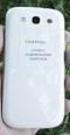 GT-I9300 Uživatelská příručka www.sar-tick.com Tento výrobek splňuje příslušné národní limity SAR o hodnotě 2,0 W/kg. Specifické maximální hodnoty SAR naleznete v části s informacemi o SAR této příručky.
GT-I9300 Uživatelská příručka www.sar-tick.com Tento výrobek splňuje příslušné národní limity SAR o hodnotě 2,0 W/kg. Specifické maximální hodnoty SAR naleznete v části s informacemi o SAR této příručky.
Tablet Android 4.0 (cz)
 Tablet Android 4.0 (cz) LTLM S7 Děkujeme, že jste si zakoupili náš tablet. Prosím, pečlivě si přečtěte tento manuál, předtím než začnete zařízení používat. Uchovejte tento manuál k pozdějšímu nahlédnutí.
Tablet Android 4.0 (cz) LTLM S7 Děkujeme, že jste si zakoupili náš tablet. Prosím, pečlivě si přečtěte tento manuál, předtím než začnete zařízení používat. Uchovejte tento manuál k pozdějšímu nahlédnutí.
Uživatelská příručka Tablet G7 DUAL SIM (cz)
 Uživatelská příručka Tablet G7 DUAL SIM (cz) Děkujeme, že jste si zakoupili náš tablet. Prosím, pečlivě si přečtěte tento manuál, předtím než začnete zařízení používat. Uchovejte tento manuál k pozdějšímu
Uživatelská příručka Tablet G7 DUAL SIM (cz) Děkujeme, že jste si zakoupili náš tablet. Prosím, pečlivě si přečtěte tento manuál, předtím než začnete zařízení používat. Uchovejte tento manuál k pozdějšímu
SM-J510FN SM-J510FN/DS SM-J710FN. Uživatelská příručka. Czech. 04/2016. Rev.1.0. www.samsung.com
 SM-J510FN SM-J510FN/DS SM-J710FN Uživatelská příručka Czech. 04/2016. Rev.1.0 www.samsung.com Obsah Základy 4 Nejdříve si přečtěte 5 Obsah balení 6 Rozvržení zařízení 8 Baterie 13 Karta SIM nebo USIM 18
SM-J510FN SM-J510FN/DS SM-J710FN Uživatelská příručka Czech. 04/2016. Rev.1.0 www.samsung.com Obsah Základy 4 Nejdříve si přečtěte 5 Obsah balení 6 Rozvržení zařízení 8 Baterie 13 Karta SIM nebo USIM 18
SM-J500F/DS SM-J500FN. Uživatelská příručka. Czech. 11/2015. Rev.1.2. www.samsung.com
 SM-J500F/DS SM-J500FN Uživatelská příručka Czech. 11/2015. Rev.1.2 www.samsung.com Obsah Základy 4 Nejdříve si přečtěte 5 Obsah balení 6 Rozvržení zařízení 8 Baterie 13 Karta SIM nebo USIM 17 Paměťová
SM-J500F/DS SM-J500FN Uživatelská příručka Czech. 11/2015. Rev.1.2 www.samsung.com Obsah Základy 4 Nejdříve si přečtěte 5 Obsah balení 6 Rozvržení zařízení 8 Baterie 13 Karta SIM nebo USIM 17 Paměťová
Bezpečnostní pokyny. Nepoužívejte tablet v mimořádně studeném nebo horkém, prašném, vlhkém nebo suchém prostředí. Zabraňte pádu zařízení.
 Bezpečnostní pokyny Nepoužívejte tablet v mimořádně studeném nebo horkém, prašném, vlhkém nebo suchém prostředí. Zabraňte pádu zařízení. Prosím, nabíjejte baterie, když: o symbol baterie ukazuje, že je
Bezpečnostní pokyny Nepoužívejte tablet v mimořádně studeném nebo horkém, prašném, vlhkém nebo suchém prostředí. Zabraňte pádu zařízení. Prosím, nabíjejte baterie, když: o symbol baterie ukazuje, že je
Talos. Návod k obsluze
 Talos Návod k obsluze Před prvním použitím Vážený uživateli, děkujeme vám za zakoupení tohoto výrobku. Abychom zajistili rychlé a pohodlné používání nového tabletu Ainol, přečtěte si prosím před použitím
Talos Návod k obsluze Před prvním použitím Vážený uživateli, děkujeme vám za zakoupení tohoto výrobku. Abychom zajistili rychlé a pohodlné používání nového tabletu Ainol, přečtěte si prosím před použitím
GT-I5800. Uživatelská příručka
 GT-I5800 Uživatelská příručka Používání této příručky Děkujeme, že jste si pořídili mobilní telefon značky Samsung. Díky výjimečné technologii a vysokým standardům společnosti Samsung tento telefon uspokojí
GT-I5800 Uživatelská příručka Používání této příručky Děkujeme, že jste si pořídili mobilní telefon značky Samsung. Díky výjimečné technologii a vysokým standardům společnosti Samsung tento telefon uspokojí
Pro instalaci Kies (PC Sychronizace)
 Některé části této příručky se mohou lišit od provedení vašeho přístroje v závislosti na softwaru přístroje nebo poskytovateli služeb. Pro instalaci Kies (PC Sychronizace) 1. Stáhněte poslední verzi Kies
Některé části této příručky se mohou lišit od provedení vašeho přístroje v závislosti na softwaru přístroje nebo poskytovateli služeb. Pro instalaci Kies (PC Sychronizace) 1. Stáhněte poslední verzi Kies
1. Základní nastavení telefonu Vložení SIM karty Vložení paměťové karty Zapnutí telefonu a PIN. 2. Kontakty. 3. Nastavení volání
 1 z 33 Základní nastavení telefonu Vložení SIM karty Vložení paměťové karty Zapnutí telefonu a PIN Kontakty Kopírování ze SIM karty do telefonu Založení nového kontaktu Upravení kontaktu včetně fotky Nastavení
1 z 33 Základní nastavení telefonu Vložení SIM karty Vložení paměťové karty Zapnutí telefonu a PIN Kontakty Kopírování ze SIM karty do telefonu Založení nového kontaktu Upravení kontaktu včetně fotky Nastavení
SM-G388F. Uživatelská příručka. Czech. 12/2015. Rev.1.0. www.samsung.com
 SM-G388F Uživatelská příručka Czech. 12/2015. Rev.1.0 www.samsung.com Obsah Nejdříve si přečtěte Úvodní informace 7 Obsah balení 8 Rozvržení zařízení 10 Používání SIM nebo USIM karty a baterie 15 Používání
SM-G388F Uživatelská příručka Czech. 12/2015. Rev.1.0 www.samsung.com Obsah Nejdříve si přečtěte Úvodní informace 7 Obsah balení 8 Rozvržení zařízení 10 Používání SIM nebo USIM karty a baterie 15 Používání
SGH-Z230 Uživatelská příručka
 SGH-Z230 Uživatelská příručka Vždy řiďte bezpečně Nepoužívejte mobilní telefon během řízení. Nejdříve zaparkujte vozidlo. Důležitá bezpečnostní upozornění Nedodržení následujících opatření může být nebezpečné
SGH-Z230 Uživatelská příručka Vždy řiďte bezpečně Nepoužívejte mobilní telefon během řízení. Nejdříve zaparkujte vozidlo. Důležitá bezpečnostní upozornění Nedodržení následujících opatření může být nebezpečné
SM-T719 SM-T819. Uživatelská příručka. Czech. 05/2016. Rev.1.1. www.samsung.com
 SM-T719 SM-T819 Uživatelská příručka Czech. 05/2016. Rev.1.1 www.samsung.com Obsah Základy 4 Nejdříve si přečtěte 5 Obsah balení 6 Rozvržení zařízení 8 Baterie 12 Karta SIM nebo USIM (nano SIM karta) 14
SM-T719 SM-T819 Uživatelská příručka Czech. 05/2016. Rev.1.1 www.samsung.com Obsah Základy 4 Nejdříve si přečtěte 5 Obsah balení 6 Rozvržení zařízení 8 Baterie 12 Karta SIM nebo USIM (nano SIM karta) 14
Základní nastavení telefonu Vložení SIM karty a baterky Zapnutí telefonu a PIN Vložení paměťové karty Kontakty Kopírování ze SIM karty do telefonu
 1 5. 6. 7. 8. 9. Základní nastavení telefonu Vložení SIM karty a baterky Zapnutí telefonu a PIN Vložení paměťové karty Kontakty Kopírování ze SIM karty do telefonu Založení nového kontaktu Upravení kontaktu
1 5. 6. 7. 8. 9. Základní nastavení telefonu Vložení SIM karty a baterky Zapnutí telefonu a PIN Vložení paměťové karty Kontakty Kopírování ze SIM karty do telefonu Založení nového kontaktu Upravení kontaktu
PRIV. Verze:: 6.0. Uživatelská příručka
 PRIV Verze:: 6.0 Uživatelská příručka Vydáno: 2016-05-19 SWD-20160519163749325 Obsah Nastavení a základní informace...5 Rychlé seznámení se zařízením... 5 Vložení karty SIM... 6 Vložení paměťové karty...
PRIV Verze:: 6.0 Uživatelská příručka Vydáno: 2016-05-19 SWD-20160519163749325 Obsah Nastavení a základní informace...5 Rychlé seznámení se zařízením... 5 Vložení karty SIM... 6 Vložení paměťové karty...
GT-E2152. Uživatelská příručka
 GT-E2152 Uživatelská příručka Používání této příručky Tato uživatelská příručka je určena k tomu, aby vás seznámila s funkcemi a vlastnostmi vašeho mobilního telefonu. Stručné pokyny naleznete v částech
GT-E2152 Uživatelská příručka Používání této příručky Tato uživatelská příručka je určena k tomu, aby vás seznámila s funkcemi a vlastnostmi vašeho mobilního telefonu. Stručné pokyny naleznete v částech
Vasco Traveler Premium 5
 Vasco Traveler Premium 5 NÁVOD K POUŽITÍ ČESKÝ Copyright 2016 Vasco Electronics LLC www.vasco-electronics.com Obsah 1. Ovládání přístroje 4 1.1. Funkční tlačítka 5 1.2. Nabíjení baterie 6 1.3. Paměťová
Vasco Traveler Premium 5 NÁVOD K POUŽITÍ ČESKÝ Copyright 2016 Vasco Electronics LLC www.vasco-electronics.com Obsah 1. Ovládání přístroje 4 1.1. Funkční tlačítka 5 1.2. Nabíjení baterie 6 1.3. Paměťová
Uživatelská p íru ka UMAX VisionBook 7Q Plus
 Uživatelská p íru ka UMAX VisionBook 7Q Plus Uživatelská p íru ka Uživate ská príru ka VisionBook 7Q Plus Popis za ízení 1. Tla ítko zapnutí / vypnutí (Power) 2. Tla ítka pro ovládání hlasitosti 3. Micro
Uživatelská p íru ka UMAX VisionBook 7Q Plus Uživatelská p íru ka Uživate ská príru ka VisionBook 7Q Plus Popis za ízení 1. Tla ítko zapnutí / vypnutí (Power) 2. Tla ítka pro ovládání hlasitosti 3. Micro
Aplikace Vyhledání a stažení aplikace Založení účtu v Google Play Internet Nastavení e-mailu Zap./Vyp. přístupového bodu Přihlášení do Wi-Fi sítě
 1 6. 7. 8. Aplikace Vyhledání a stažení aplikace Založení účtu v Google Play Internet Nastavení e-mailu Zap./Vyp. přístupového bodu Přihlášení do Wi-Fi sítě Zap./Vyp. internetu v zahraničí Nastavení internetu
1 6. 7. 8. Aplikace Vyhledání a stažení aplikace Založení účtu v Google Play Internet Nastavení e-mailu Zap./Vyp. přístupového bodu Přihlášení do Wi-Fi sítě Zap./Vyp. internetu v zahraničí Nastavení internetu
GT-S8500. Uživatelská příručka
 GT-S8500 Uživatelská příručka www.sar-tick.com Tento výrobek splňuje platné národní limity SAR - 2,0 W/kg. Maximální hodnoty SAR naleznete v části Informace o certifikaci SAR (Specific Absorption Rate)
GT-S8500 Uživatelská příručka www.sar-tick.com Tento výrobek splňuje platné národní limity SAR - 2,0 W/kg. Maximální hodnoty SAR naleznete v části Informace o certifikaci SAR (Specific Absorption Rate)
Komfortní datová schránka
 Komfortní datová schránka Obsah 1. Komfortní datová schránka... 2 2. Záložka Schránky... 2 2.1. Přidání datové schránky... 2 2.2. Přidání složky do evidence datové schránky... 4 2.3. Přidání dalšího uživatele
Komfortní datová schránka Obsah 1. Komfortní datová schránka... 2 2. Záložka Schránky... 2 2.1. Přidání datové schránky... 2 2.2. Přidání složky do evidence datové schránky... 4 2.3. Přidání dalšího uživatele
Doro PhoneEasy 506. Čeština
 Doro PhoneEasy 506 Čeština 1 13 14 2 3 4 5 12 11 10 9 8 6 7 15 16 17 Česky 1. Sluchátko 2. Levé funkční tlačítko 3. Tlačítko Volat 4. Rychlá volba 5. Hlasová schránka 6. Zámek tlačítek 7. Ticho / Způsob
Doro PhoneEasy 506 Čeština 1 13 14 2 3 4 5 12 11 10 9 8 6 7 15 16 17 Česky 1. Sluchátko 2. Levé funkční tlačítko 3. Tlačítko Volat 4. Rychlá volba 5. Hlasová schránka 6. Zámek tlačítek 7. Ticho / Způsob
SGH-J770. Uživatelská příručka
 SGH-J770 Uživatelská příručka Používání této příručky Tato uživatelská příručka je určena k tomu, aby vás seznámila s funkcemi a vlastnostmi vašeho mobilního telefonu. Stručné pokyny naleznete v částech
SGH-J770 Uživatelská příručka Používání této příručky Tato uživatelská příručka je určena k tomu, aby vás seznámila s funkcemi a vlastnostmi vašeho mobilního telefonu. Stručné pokyny naleznete v částech
2. Kontakty. 1. Základní nastavení telefonu Vložení SIM karty Vložení paměťové karty Zapnutí telefonu a PIN. 3. Volání
 Základní nastavení telefonu Vložení SIM karty Vložení paměťové karty Zapnutí telefonu a PIN Kontakty Kopírování ze SIM karty do telefonu Založení nového kontaktu Upravení kontaktu včetně fotky 3. Volání
Základní nastavení telefonu Vložení SIM karty Vložení paměťové karty Zapnutí telefonu a PIN Kontakty Kopírování ze SIM karty do telefonu Založení nového kontaktu Upravení kontaktu včetně fotky 3. Volání
NÁHLAVNÍ SOUPRAVA. pro akumulátor
 NÁHLAVNÍ SOUPRAVA LEGENDA KE SCHÉMATU ZÁKLADNÍ JEDNOTKA NÁHLAVNÍ SOUPRAVA 1 Posuvný přepínač Tx (A-D) 18 Mikrofon 2 Posuvný přepínač Rx (1-4) 19 Reproduktor 3 Hlasitost hovoru NAHORU 20 Tlačítko Mluvit
NÁHLAVNÍ SOUPRAVA LEGENDA KE SCHÉMATU ZÁKLADNÍ JEDNOTKA NÁHLAVNÍ SOUPRAVA 1 Posuvný přepínač Tx (A-D) 18 Mikrofon 2 Posuvný přepínač Rx (1-4) 19 Reproduktor 3 Hlasitost hovoru NAHORU 20 Tlačítko Mluvit
SM-G925F. Uživatelská příručka. Czech. 04/2015. Rev.1.0. www.samsung.com
 SM-G925F Uživatelská příručka Czech. 04/2015. Rev.1.0 www.samsung.com Obsah Základy 4 Nejdříve si přečtěte 5 Obsah balení 6 Rozvržení zařízení 8 Karta SIM nebo USIM 10 Baterie 15 Zapínání a vypínání zařízení
SM-G925F Uživatelská příručka Czech. 04/2015. Rev.1.0 www.samsung.com Obsah Základy 4 Nejdříve si přečtěte 5 Obsah balení 6 Rozvržení zařízení 8 Karta SIM nebo USIM 10 Baterie 15 Zapínání a vypínání zařízení
GT-E2252. Uživatelská příručka
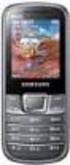 GT-E2252 Uživatelská příručka www.sar-tick.com Tento výrobek splňuje platné národní limity SAR - 2,0 W/kg. Maximální hodnoty SAR naleznete v části Informace o certifikaci SAR (Specific Absorption Rate)
GT-E2252 Uživatelská příručka www.sar-tick.com Tento výrobek splňuje platné národní limity SAR - 2,0 W/kg. Maximální hodnoty SAR naleznete v části Informace o certifikaci SAR (Specific Absorption Rate)
GT-P3100. Uživatelská příručka
 GT-P3100 Uživatelská příručka www.sar-tick.com Tento výrobek splňuje příslušné národní limity SAR o hodnotě 2,0 W/kg. Specifické maximální hodnoty SAR naleznete v části s informacemi o SAR této příručky.
GT-P3100 Uživatelská příručka www.sar-tick.com Tento výrobek splňuje příslušné národní limity SAR o hodnotě 2,0 W/kg. Specifické maximální hodnoty SAR naleznete v části s informacemi o SAR této příručky.
2. Kontakty. 1. Základní nastavení telefonu Vložení SIM karty Vložení paměťové karty Zapnutí telefonu a PIN. 3. Volání
 Základní nastavení telefonu Vložení SIM karty Vložení paměťové karty Zapnutí telefonu a PIN Kontakty Kopírování ze SIM karty do telefonu Založení nového kontaktu Upravení kontaktu včetně fotky 3. Volání
Základní nastavení telefonu Vložení SIM karty Vložení paměťové karty Zapnutí telefonu a PIN Kontakty Kopírování ze SIM karty do telefonu Založení nového kontaktu Upravení kontaktu včetně fotky 3. Volání
2008 Nokia. Všechna práva vyhrazena. Nokia, Nokia Connecting People a Nseries jsou ochranné známky nebo registrované ochranné známky společnosti
 Chat 1. vydání 2008 Nokia. Všechna práva vyhrazena. Nokia, Nokia Connecting People a Nseries jsou ochranné známky nebo registrované ochranné známky společnosti Nokia Corporation. Nokia tune je zvuková
Chat 1. vydání 2008 Nokia. Všechna práva vyhrazena. Nokia, Nokia Connecting People a Nseries jsou ochranné známky nebo registrované ochranné známky společnosti Nokia Corporation. Nokia tune je zvuková
1. Základní nastavení telefonu Vložení SIM a paměťové karty Zapnutí telefonu a PIN. 2. Kontakty. 3. Volání
 1. Základní nastavení telefonu Vložení SIM a paměťové karty Zapnutí telefonu a PIN 2. Kontakty Kopírování ze SIM karty do telefonu Založení nového kontaktu Upravení kontaktu včetně fotky 3. Volání Nastavení
1. Základní nastavení telefonu Vložení SIM a paměťové karty Zapnutí telefonu a PIN 2. Kontakty Kopírování ze SIM karty do telefonu Založení nového kontaktu Upravení kontaktu včetně fotky 3. Volání Nastavení
Printed in Korea Code No.:GH68-09002A Czech. 03/2006. Rev. 1.0. World Wide Web http://www.samsungmobile.com
 * Některé části této příručky se mohou lišit od provedení vašeho telefonu, v závislosti na instalovaném softwaru, poskytovateli služeb a zemi. * V závislosti na zemi se může provedení telefonu a příslušenství
* Některé části této příručky se mohou lišit od provedení vašeho telefonu, v závislosti na instalovaném softwaru, poskytovateli služeb a zemi. * V závislosti na zemi se může provedení telefonu a příslušenství
GOCLEVER TAB I70 Uživatelská příručka
 GOCLEVER TAB I70 Uživatelská příručka 1 Pohled zepředu: Světelný senzor Pohled zboku: MicroSD karta Napájení Host USB Port OTG USB Port Mini Sluchátka HDMI port USB host se používá především k připojení
GOCLEVER TAB I70 Uživatelská příručka 1 Pohled zepředu: Světelný senzor Pohled zboku: MicroSD karta Napájení Host USB Port OTG USB Port Mini Sluchátka HDMI port USB host se používá především k připojení
Uživatelská příručka. Xperia E C1505/C1504
 Uživatelská příručka Xperia E C1505/C1504 Obsah Xperia E Uživatelská příručka...6 Začínáme...7 Co je platforma Android?...7 Přehled vlastností telefonu...7 Uvedení do provozu...8 Zapnutí a vypnutí telefonu...11
Uživatelská příručka Xperia E C1505/C1504 Obsah Xperia E Uživatelská příručka...6 Začínáme...7 Co je platforma Android?...7 Přehled vlastností telefonu...7 Uvedení do provozu...8 Zapnutí a vypnutí telefonu...11
Doro PhoneEasy 509. Čeština
 Doro PhoneEasy 509 Čeština 1 2 3 4 5 6 7 8 9 16 15 14 13 12 11 10 17 18 19 20 21 Položky dodávané s vaším telefonem se od vyobrazení mohou lišit v závislosti na softwaru a příslušenství dostupných ve vaší
Doro PhoneEasy 509 Čeština 1 2 3 4 5 6 7 8 9 16 15 14 13 12 11 10 17 18 19 20 21 Položky dodávané s vaším telefonem se od vyobrazení mohou lišit v závislosti na softwaru a příslušenství dostupných ve vaší
Vasco Translator NÁVOD K OBSLUZE ČESKÝ
 Vasco Translator NÁVOD K OBSLUZE ČESKÝ Copyright 2016 Vasco Electronics LLC www.vasco-electronics.com Obsah 1. Použití přístroje 4 1.1 Funkční tlačítka 4 1.2 Nabíjení baterie 5 1.3 Paměťová karta 6 1.4
Vasco Translator NÁVOD K OBSLUZE ČESKÝ Copyright 2016 Vasco Electronics LLC www.vasco-electronics.com Obsah 1. Použití přístroje 4 1.1 Funkční tlačítka 4 1.2 Nabíjení baterie 5 1.3 Paměťová karta 6 1.4
NÁVOD K HODINKÁM S KAMEROU 1. Úvod Dostává se Vám do rukou kamera s mikrofonem, záznamem obrazu a zvuku skrytá v náramkových hodinkách.
 NÁVOD K HODINKÁM S KAMEROU 1. Úvod Dostává se Vám do rukou kamera s mikrofonem, záznamem obrazu a zvuku skrytá v náramkových hodinkách. Připojení k PC je pomocí USB konektoru na rekordéru, z PC je rekordér
NÁVOD K HODINKÁM S KAMEROU 1. Úvod Dostává se Vám do rukou kamera s mikrofonem, záznamem obrazu a zvuku skrytá v náramkových hodinkách. Připojení k PC je pomocí USB konektoru na rekordéru, z PC je rekordér
SM-J100H/DS SM-J100H. Uživatelská příručka. Czech. 03/2015. Rev.1.0. www.samsung.com
 SM-J100H/DS SM-J100H Uživatelská příručka Czech. 03/2015. Rev.1.0 www.samsung.com Obsah Nejdříve si přečtěte Úvodní informace 6 Obsah balení 7 Rozvržení zařízení 9 Používání SIM nebo USIM karty a baterie
SM-J100H/DS SM-J100H Uživatelská příručka Czech. 03/2015. Rev.1.0 www.samsung.com Obsah Nejdříve si přečtěte Úvodní informace 6 Obsah balení 7 Rozvržení zařízení 9 Používání SIM nebo USIM karty a baterie
Lenovo Miix 2 8. Uživatelská příručka. Před používáním počítače si přečtěte bezpečnostníupozornění a důležité rady v dodaných příručkách.
 Lenovo Miix 2 8 Uživatelská příručka Před používáním počítače si přečtěte bezpečnostníupozornění a důležité rady v dodaných příručkách. Poznámky Před používáním produktu si musíte přečíst Příručka s bezpečnostními
Lenovo Miix 2 8 Uživatelská příručka Před používáním počítače si přečtěte bezpečnostníupozornění a důležité rady v dodaných příručkách. Poznámky Před používáním produktu si musíte přečíst Příručka s bezpečnostními
Rozšířená nastavení. Kapitola 4
 Kapitola 4 Rozšířená nastavení 4 Nástroje databáze Jak již bylo zmíněno, BCM používá jako úložiště veškerých informací databázi SQL, která běží na všech lokálních počítačích s BCM. Jeden z počítačů nebo
Kapitola 4 Rozšířená nastavení 4 Nástroje databáze Jak již bylo zmíněno, BCM používá jako úložiště veškerých informací databázi SQL, která běží na všech lokálních počítačích s BCM. Jeden z počítačů nebo
Uživatelská příručka Ulefone Power
 Uživatelská příručka Ulefone Power Základní informace... 5 Obsah balení... 5 Telefon... 5 Zadní kryt... 6 Karty SIM... 6 Baterie... 8 Zapnutí nebo vypnutí telefonu... 8 Pohybu prstů... 9 Začínáme... 10
Uživatelská příručka Ulefone Power Základní informace... 5 Obsah balení... 5 Telefon... 5 Zadní kryt... 6 Karty SIM... 6 Baterie... 8 Zapnutí nebo vypnutí telefonu... 8 Pohybu prstů... 9 Začínáme... 10
UŽIVATELSKÁ PŘÍRUČKA PRO WEBOVOU KAMERU HP WEBCAM HD
 UŽIVATELSKÁ PŘÍRUČKA PRO WEBOVOU KAMERU HP WEBCAM HD Copyright 2012 Hewlett-Packard Development Company, L.P. Microsoft, Windows a Windows Vista jsou registrovanými ochrannými známkami společnosti Microsoft
UŽIVATELSKÁ PŘÍRUČKA PRO WEBOVOU KAMERU HP WEBCAM HD Copyright 2012 Hewlett-Packard Development Company, L.P. Microsoft, Windows a Windows Vista jsou registrovanými ochrannými známkami společnosti Microsoft
Představení notebooku Uživatelská příručka
 Představení notebooku Uživatelská příručka Copyright 2009 Hewlett-Packard Development Company, L.P. Bluetooth je ochranná známka příslušného vlastníka a užívaná společností Hewlett- Packard Company v souladu
Představení notebooku Uživatelská příručka Copyright 2009 Hewlett-Packard Development Company, L.P. Bluetooth je ochranná známka příslušného vlastníka a užívaná společností Hewlett- Packard Company v souladu
Stolní lampa JETT-677 - Návod k použití
 Stolní lampa JETT-677 - Návod k použití Obsah ÚVOD... 3 DŮLEŽITÉ BEZPEČNOSTNÍ POKYNY... 3 POPIS PŘÍSTROJE A JEDNOTLIVÝCH ČÁSTÍ... 4 NEŽ ZAČNETE PŘÍSTROJ POUŽÍVAT... 5 INSTALACE... 5 NASTAVENÍ ČASU A BUDÍKU...
Stolní lampa JETT-677 - Návod k použití Obsah ÚVOD... 3 DŮLEŽITÉ BEZPEČNOSTNÍ POKYNY... 3 POPIS PŘÍSTROJE A JEDNOTLIVÝCH ČÁSTÍ... 4 NEŽ ZAČNETE PŘÍSTROJ POUŽÍVAT... 5 INSTALACE... 5 NASTAVENÍ ČASU A BUDÍKU...
GSM alarm INTELIGENTNÍ základna
 GSM alarm INTELIGENTNÍ základna Neumísťujte hlavní jednotku alarmu v blízkosti velkých kovových objektů, zařízení způsobujících vysokofrekvenční rušení a silných překážek jako například železobetonové
GSM alarm INTELIGENTNÍ základna Neumísťujte hlavní jednotku alarmu v blízkosti velkých kovových objektů, zařízení způsobujících vysokofrekvenční rušení a silných překážek jako například železobetonové
Odpájecí stanice pro SMD. Kontrola teploty, digitální displej, antistatické provedení SP-HA800D
 Odpájecí stanice pro SMD Kontrola teploty, digitální displej, antistatické provedení SP-HA800D Upozornění Teplota trysek je 400 C a v případě nesprávného zacházení s přístrojem může dojít ke zranění, požáru
Odpájecí stanice pro SMD Kontrola teploty, digitální displej, antistatické provedení SP-HA800D Upozornění Teplota trysek je 400 C a v případě nesprávného zacházení s přístrojem může dojít ke zranění, požáru
Register your product and get support at www.philips.com/welcome HP8665. Dynamic Volume Brush. CS Příručka pro uživatele
 Register your product and get support at www.philips.com/welcome HP8665 Dynamic Volume Brush CS Příručka pro uživatele A B C D E F G H I Čeština 1 Úvod Gratulujeme k nákupu a vítáme Vás mezi uživateli
Register your product and get support at www.philips.com/welcome HP8665 Dynamic Volume Brush CS Příručka pro uživatele A B C D E F G H I Čeština 1 Úvod Gratulujeme k nákupu a vítáme Vás mezi uživateli
Česky. Manuál Prosím pečlivě si přečtěte tento manuál a mějte pro případné další doporučení
 Česky Manuál Prosím pečlivě si přečtěte tento manuál a mějte pro případné další doporučení Bezpečnostní informace Nebezpečí smrtelného zranění kabelem - děti se mohly zaplést v kabelech a uškrtit se. -
Česky Manuál Prosím pečlivě si přečtěte tento manuál a mějte pro případné další doporučení Bezpečnostní informace Nebezpečí smrtelného zranění kabelem - děti se mohly zaplést v kabelech a uškrtit se. -
Otevřete balení. Přehled telefonu CZ-1. Konektor Micro USB. Konektor sluchátek. Zadní fotoaparát. Reproduktor. Přední fotoaparát. Tlačítko.
 Otevřete balení Prestigio MultiPhone Baterie Napájecí adaptér Sluchátka USB kabel Stylové pouzdro na přenášení Přehled telefonu Reproduktor Přední fotoaparát Konektor sluchátek Zadní fotoaparát Konektor
Otevřete balení Prestigio MultiPhone Baterie Napájecí adaptér Sluchátka USB kabel Stylové pouzdro na přenášení Přehled telefonu Reproduktor Přední fotoaparát Konektor sluchátek Zadní fotoaparát Konektor
Digitální album návod k použití
 Digitální album návod k použití ALBUM je schopné stahovat (nahrávat) fotografie přímo z digitálního fotoaparátu bez použití počítače. Pojme více než 20 tisíc fotografií ve formátu JPG, optimalizovaných
Digitální album návod k použití ALBUM je schopné stahovat (nahrávat) fotografie přímo z digitálního fotoaparátu bez použití počítače. Pojme více než 20 tisíc fotografií ve formátu JPG, optimalizovaných
1. Základní nastavení telefonu Vložení SIM karty a baterky Vložení paměťové karty Zapnutí telefonu a PIN. 2. Kontakty. 3. Volání
 1. Základní nastavení telefonu Vložení SIM karty a baterky Vložení paměťové karty Zapnutí telefonu a PIN 2. Kontakty Kopírování ze SIM karty do telefonu Založení nového kontaktu Upravení kontaktu včetně
1. Základní nastavení telefonu Vložení SIM karty a baterky Vložení paměťové karty Zapnutí telefonu a PIN 2. Kontakty Kopírování ze SIM karty do telefonu Založení nového kontaktu Upravení kontaktu včetně
Záloha a obnovení Uživatelská příručka
 Záloha a obnovení Uživatelská příručka Copyright 2009 Hewlett-Packard Development Company, L.P. Windows je ochranná známka společnosti Microsoft Corporation registrovaná v USA. Informace uvedené v této
Záloha a obnovení Uživatelská příručka Copyright 2009 Hewlett-Packard Development Company, L.P. Windows je ochranná známka společnosti Microsoft Corporation registrovaná v USA. Informace uvedené v této
Nastavení telefonu T-Mobile MDA Touch
 Nastavení telefonu T-Mobile MDA Touch Telefon s integrovaným kapesním počítačem T-Mobile MDA Touch, zakoupený v prodejní síti společnosti T-Mobile Czech Republic a.s., má potřebné parametry pro použití
Nastavení telefonu T-Mobile MDA Touch Telefon s integrovaným kapesním počítačem T-Mobile MDA Touch, zakoupený v prodejní síti společnosti T-Mobile Czech Republic a.s., má potřebné parametry pro použití
Uživatelská příručka. Xperia P LT22i
 Uživatelská příručka Xperia P LT22i Obsah Xperia P Uživatelská příručka...6 Začínáme...7 Android popis systému...7 Přehled...7 Uvedení do provozu...8 Zapnutí a vypnutí zařízení...9 Zámek obrazovky...9
Uživatelská příručka Xperia P LT22i Obsah Xperia P Uživatelská příručka...6 Začínáme...7 Android popis systému...7 Přehled...7 Uvedení do provozu...8 Zapnutí a vypnutí zařízení...9 Zámek obrazovky...9
Ovládání TV platformy a funkce Chytrá TV
 Ovládání TV platformy a funkce Chytrá TV Obsah Popis dálkového ovladače 3 Ovládání TV služby 4 1. Informace o pořadu 4 2. Seznam TV kanálů 5 3. Možnosti kanálů 5 4. Programový průvodce 6 5. Změna pořadí
Ovládání TV platformy a funkce Chytrá TV Obsah Popis dálkového ovladače 3 Ovládání TV služby 4 1. Informace o pořadu 4 2. Seznam TV kanálů 5 3. Možnosti kanálů 5 4. Programový průvodce 6 5. Změna pořadí
SM-G361F. Uživatelská příručka. Czech. 06/2015. Rev.1.0. www.samsung.com
 SM-G361F Uživatelská příručka Czech. 06/2015. Rev.1.0 www.samsung.com Obsah Nejdříve si přečtěte Úvodní informace 6 Obsah balení 7 Rozvržení zařízení 9 Používání SIM nebo USIM karty a baterie 14 Používání
SM-G361F Uživatelská příručka Czech. 06/2015. Rev.1.0 www.samsung.com Obsah Nejdříve si přečtěte Úvodní informace 6 Obsah balení 7 Rozvržení zařízení 9 Používání SIM nebo USIM karty a baterie 14 Používání
Návod k použití euroset 2015
 Návod k použití euroset 2015 Tlačítka zkrácené volby euroset 2015 Reproduktor Mikrofon Funkční prvky / tlačítka a symboly na displeji Tlačítka a Shift " Set - nastavit, uložit L Mikrofon vypnout d Reproduktor
Návod k použití euroset 2015 Tlačítka zkrácené volby euroset 2015 Reproduktor Mikrofon Funkční prvky / tlačítka a symboly na displeji Tlačítka a Shift " Set - nastavit, uložit L Mikrofon vypnout d Reproduktor
Zabezpečení Uživatelská příručka
 Zabezpečení Uživatelská příručka Copyright 2008 Hewlett-Packard Development Company, L.P. Microsoft a Windows jsou registrované ochranné známky společnosti Microsoft Corporation v USA. Informace uvedené
Zabezpečení Uživatelská příručka Copyright 2008 Hewlett-Packard Development Company, L.P. Microsoft a Windows jsou registrované ochranné známky společnosti Microsoft Corporation v USA. Informace uvedené
Uživatelská příručka. ST21i2/ST21a2. tipo
 Uživatelská příručka ST21i2/ST21a2 tipo Obsah Důležité informace...6 Android popis systému...7 Aplikace...7 Začínáme...8 Uvedení do provozu...8 Zapnutí a vypnutí telefonu...10 Průvodce nastavením...10
Uživatelská příručka ST21i2/ST21a2 tipo Obsah Důležité informace...6 Android popis systému...7 Aplikace...7 Začínáme...8 Uvedení do provozu...8 Zapnutí a vypnutí telefonu...10 Průvodce nastavením...10
Řada nüvi 2300. stručný návod k obsluze. určeno pro použití s těmito modely nüvi: 2300, 2310, 2340, 2350, 2360, 2370
 Řada nüvi 2300 stručný návod k obsluze určeno pro použití s těmito modely nüvi: 2300, 2310, 2340, 2350, 2360, 2370 Začínáme VAROVÁNÍ Přečtěte si leták Důležité bezpečnostní informace a informace o výrobku
Řada nüvi 2300 stručný návod k obsluze určeno pro použití s těmito modely nüvi: 2300, 2310, 2340, 2350, 2360, 2370 Začínáme VAROVÁNÍ Přečtěte si leták Důležité bezpečnostní informace a informace o výrobku
Uživatelská příručka. Xperia acro S LT26w
 Uživatelská příručka Xperia acro S LT26w Obsah Xperia acro S Uživatelská příručka...6 Začínáme...7 Android popis systému...7 Přehled...7 Uvedení do provozu...8 Zapnutí a vypnutí zařízení...9 Zámek obrazovky...9
Uživatelská příručka Xperia acro S LT26w Obsah Xperia acro S Uživatelská příručka...6 Začínáme...7 Android popis systému...7 Přehled...7 Uvedení do provozu...8 Zapnutí a vypnutí zařízení...9 Zámek obrazovky...9
Řízení spotřeby. Uživatelská příručka
 Řízení spotřeby Uživatelská příručka Copyright 2007 Hewlett-Packard Development Company, L.P. Windows a Windows Vista jsou ochranné známky nebo registrované ochranné známky společnosti Microsoft Corporation
Řízení spotřeby Uživatelská příručka Copyright 2007 Hewlett-Packard Development Company, L.P. Windows a Windows Vista jsou ochranné známky nebo registrované ochranné známky společnosti Microsoft Corporation
Travelair AC Bezdrátová paměťová jednotka
 Travelair AC Bezdrátová paměťová jednotka Uživatelská příručka 1 ASUS Travelair AC CZ11182 Druhá edice V2 Leden 2016 Copyright 2016 ASUSTeK Computer Inc. Všechna práva vyhrazena. Žádná část této příručky,
Travelair AC Bezdrátová paměťová jednotka Uživatelská příručka 1 ASUS Travelair AC CZ11182 Druhá edice V2 Leden 2016 Copyright 2016 ASUSTeK Computer Inc. Všechna práva vyhrazena. Žádná část této příručky,
Uživatelská příručka. Xperia C C2305/C2304
 Uživatelská příručka Xperia C C2305/C2304 Obsah Xperia C Uživatelská příručka...6 Začínáme...7 Android popis systému...7 Přehled...7 Uvedení do provozu...8 Zapnutí a vypnutí zařízení...10 Zámek obrazovky...11
Uživatelská příručka Xperia C C2305/C2304 Obsah Xperia C Uživatelská příručka...6 Začínáme...7 Android popis systému...7 Přehled...7 Uvedení do provozu...8 Zapnutí a vypnutí zařízení...10 Zámek obrazovky...11
Obsah. 1 Obecné informace...4. 2 Váš telefon...7. 3 Začínáme...9. 1.1 Profil... 4 1.2 Bezpečnostní upozornění... 4
 Obsah 1 Obecné informace...4 1.1 Profil... 4 1.2 Bezpečnostní upozornění... 4 2 Váš telefon...7 2.1 Přehled telefonu... 7 2.2 Funkce kláves... 8 3 Začínáme...9 3.1 Instalace SIM karty a baterie... 9 3.2
Obsah 1 Obecné informace...4 1.1 Profil... 4 1.2 Bezpečnostní upozornění... 4 2 Váš telefon...7 2.1 Přehled telefonu... 7 2.2 Funkce kláves... 8 3 Začínáme...9 3.1 Instalace SIM karty a baterie... 9 3.2
Uživatelská dokumentace
 Uživatelská dokumentace k projektu Czech POINT Provozní řád Konverze dokumentů z elektronické do listinné podoby (z moci úřední) Vytvořeno dne: 29.11.2011 Verze: 2.0 2011 MVČR Obsah 1. Přihlášení do centrály
Uživatelská dokumentace k projektu Czech POINT Provozní řád Konverze dokumentů z elektronické do listinné podoby (z moci úřední) Vytvořeno dne: 29.11.2011 Verze: 2.0 2011 MVČR Obsah 1. Přihlášení do centrály
Návod k obsluze. BluSpeaker. Bluetooth reproduktor s hlasitým odposlechem
 Návod k obsluze BluSpeaker Bluetooth reproduktor s hlasitým odposlechem 1 1 Předmluva Tato příručka vám pomůže vhodně a bezpečně používat váš BluSpeaker 11 Kdo by si měl tento návod přečíst Příručka je
Návod k obsluze BluSpeaker Bluetooth reproduktor s hlasitým odposlechem 1 1 Předmluva Tato příručka vám pomůže vhodně a bezpečně používat váš BluSpeaker 11 Kdo by si měl tento návod přečíst Příručka je
SM-G920F. Uživatelská příručka. Czech. 02/2016. Rev.1.0. www.samsung.com
 SM-G920F Uživatelská příručka Czech. 02/2016. Rev.1.0 www.samsung.com Obsah Základy 4 Nejdříve si přečtěte 5 Obsah balení 6 Rozvržení zařízení 8 Karta SIM nebo USIM 10 Baterie 15 Zapínání a vypínání zařízení
SM-G920F Uživatelská příručka Czech. 02/2016. Rev.1.0 www.samsung.com Obsah Základy 4 Nejdříve si přečtěte 5 Obsah balení 6 Rozvržení zařízení 8 Karta SIM nebo USIM 10 Baterie 15 Zapínání a vypínání zařízení
Uživatelská příručka
 Uživatelská příručka HUAWEI Ascend G 300 Model U8815 Obsah 1 Před použitím čtěte...1 1.1 Bezpečnostní opatření... 1 1.2 Osobní údaje a bezpečnost dat... 2 1.3 Právní upozornění... 3 2 Začínáme...6 2.1
Uživatelská příručka HUAWEI Ascend G 300 Model U8815 Obsah 1 Před použitím čtěte...1 1.1 Bezpečnostní opatření... 1 1.2 Osobní údaje a bezpečnost dat... 2 1.3 Právní upozornění... 3 2 Začínáme...6 2.1
NOOK Color. Návod k použití
 NOOK Color Návod k použití Nabíjení čtečky NOOK 1 Před první použitím je nutné čtečku plně nabít. Zapojte čtečku do zásuvky pomocí přiloženého napájecího adaptéru a USB kabelu. Čtečku NOOK můžete používat,
NOOK Color Návod k použití Nabíjení čtečky NOOK 1 Před první použitím je nutné čtečku plně nabít. Zapojte čtečku do zásuvky pomocí přiloženého napájecího adaptéru a USB kabelu. Čtečku NOOK můžete používat,
Váš telefon Tato část představuje hardwarovou výbavu zařízení.
 Váš telefon Tato část představuje hardwarovou výbavu zařízení. Č. Položky Funkce 1 Konektor sluchátek 2 Vypínač Pouţijte soupravu hands-free pro volání nebo poslech hudby. Stiskněte a podrţte několik sekund
Váš telefon Tato část představuje hardwarovou výbavu zařízení. Č. Položky Funkce 1 Konektor sluchátek 2 Vypínač Pouţijte soupravu hands-free pro volání nebo poslech hudby. Stiskněte a podrţte několik sekund
Zákaznická linka: +420 585 496 211. Uživatelský manuál mobilní aplikace. Patriot EU
 Zákaznická linka: +420 585 496 211 Uživatelský manuál mobilní aplikace Patriot EU 1.4.2016 1. OBSAH 1. OBSAH... 2 2. APLIKACE PATRIOT EU... 3 2.1 Stažení a instalaci aplikace... 3 2.2 Přidání vozidel do
Zákaznická linka: +420 585 496 211 Uživatelský manuál mobilní aplikace Patriot EU 1.4.2016 1. OBSAH 1. OBSAH... 2 2. APLIKACE PATRIOT EU... 3 2.1 Stažení a instalaci aplikace... 3 2.2 Přidání vozidel do
* Obsah uvedený v tomto návodu nemusí přesně souhlasit s vaším telefonem, v závislosti na nainstalovaném softwaru nebo na vašem poskytovateli služeb.
 * Obsah uvedený v tomto návodu nemusí přesně souhlasit s vaším telefonem, v závislosti na nainstalovaném softwaru nebo na vašem poskytovateli služeb. World Wide Web http://www.samsungmobile.com Printed
* Obsah uvedený v tomto návodu nemusí přesně souhlasit s vaším telefonem, v závislosti na nainstalovaném softwaru nebo na vašem poskytovateli služeb. World Wide Web http://www.samsungmobile.com Printed
Motorola MC55A0 stručný návod k použití
 Motorola MC55A0 stručný návod k použití 1. Popis zařízení Obr. 1 obecný popis 1. Tlačítko skeneru 2. Ovládání hlasitosti 3. Mikrofon 4. Tlačítko zapnutí 5. Konektor pro připojení kabelu 6. Klávesnice 7.
Motorola MC55A0 stručný návod k použití 1. Popis zařízení Obr. 1 obecný popis 1. Tlačítko skeneru 2. Ovládání hlasitosti 3. Mikrofon 4. Tlačítko zapnutí 5. Konektor pro připojení kabelu 6. Klávesnice 7.
SM-G531F. Uživatelská příručka. Czech. 08/2015. Rev.1.1. www.samsung.com
 SM-G531F Uživatelská příručka Czech. 08/2015. Rev.1.1 www.samsung.com Obsah Nejdříve si přečtěte Úvodní informace 6 Obsah balení 7 Rozvržení zařízení 9 Používání SIM nebo USIM karty a baterie 14 Používání
SM-G531F Uživatelská příručka Czech. 08/2015. Rev.1.1 www.samsung.com Obsah Nejdříve si přečtěte Úvodní informace 6 Obsah balení 7 Rozvržení zařízení 9 Používání SIM nebo USIM karty a baterie 14 Používání
Váš telefon HTC Wildfire S Uživatelská příručka
 Váš telefon HTC Wildfire S Uživatelská příručka 2 Obsah Obsah Začínáme Obsah balení 8 HTC Wildfire S 8 Zadní kryt 10 Karta SIM 10 Paměťová karta 13 Baterie 14 Zapínání a vypínání 16 Zadání kódu PIN 17
Váš telefon HTC Wildfire S Uživatelská příručka 2 Obsah Obsah Začínáme Obsah balení 8 HTC Wildfire S 8 Zadní kryt 10 Karta SIM 10 Paměťová karta 13 Baterie 14 Zapínání a vypínání 16 Zadání kódu PIN 17
Bezdrátové připojení (pouze u vybraných modelů) Uživatelská příručka
 Bezdrátové připojení (pouze u vybraných modelů) Uživatelská příručka Copyright 2007 Hewlett-Packard Development Company, L.P. Windows je registrovaná ochranná známka Microsoft Corporation v USA. Bluetooth
Bezdrátové připojení (pouze u vybraných modelů) Uživatelská příručka Copyright 2007 Hewlett-Packard Development Company, L.P. Windows je registrovaná ochranná známka Microsoft Corporation v USA. Bluetooth
Úvodní příručka k aplikaci Novell Messenger 3.0.1 Mobile
 Úvodní příručka k aplikaci Novell Messenger 3.0.1 Mobile Květen 2015 Program Novell Messenger 3.0.1 a novější je k dispozici pro podporovaná mobilní zařízení ios, Android BlackBerry. Protože k systému
Úvodní příručka k aplikaci Novell Messenger 3.0.1 Mobile Květen 2015 Program Novell Messenger 3.0.1 a novější je k dispozici pro podporovaná mobilní zařízení ios, Android BlackBerry. Protože k systému
Chytré hodinky S3. Uživatelský manuál. Přečtěte si prosím tento manuál pozorně dříve, než začnete hodinky používat
 Chytré hodinky S3 Uživatelský manuál Přečtěte si prosím tento manuál pozorně dříve, než začnete hodinky používat Upozornění: Není povoleno rozebírat hodinky či jakkoli zasahovat do jejich konstrukce (kromě
Chytré hodinky S3 Uživatelský manuál Přečtěte si prosím tento manuál pozorně dříve, než začnete hodinky používat Upozornění: Není povoleno rozebírat hodinky či jakkoli zasahovat do jejich konstrukce (kromě
Manuál uživatele čipové karty s certifikátem
 Manuál uživatele čipové karty s certifikátem Obsah 1 Úvod... 3 2 Instalace čipové karty s certifikátem... 5 3 Instalace čtečky čipových karet... 10 3.1 Instalace z Windows Update... 10 3.2 Manuální instalace
Manuál uživatele čipové karty s certifikátem Obsah 1 Úvod... 3 2 Instalace čipové karty s certifikátem... 5 3 Instalace čtečky čipových karet... 10 3.1 Instalace z Windows Update... 10 3.2 Manuální instalace
Web n walk NÁVOD PRO UŽIVATELE. Manager
 Web n walk NÁVOD PRO UŽIVATELE Manager Obsah 03 Úvod 04 Požadavky na hardware a software 04 Připojení zařízení k počítači 05 Uživatelské rozhraní 05 Výběr sítě 06 Připojení k internetu 06 Nastavení možností
Web n walk NÁVOD PRO UŽIVATELE Manager Obsah 03 Úvod 04 Požadavky na hardware a software 04 Připojení zařízení k počítači 05 Uživatelské rozhraní 05 Výběr sítě 06 Připojení k internetu 06 Nastavení možností
Dovozce: C.P.A. CZECH spol. s r.o. U Panasonicu 376 530 06 Pardubice www.cpa.cz Návod k obsluze CPA_oba lka_cpa Halo3.indd 1-2 20.1.
 Návod k obsluze OBSAH Obsah...1 Popis ovládacích prvků telefonu...4 Bezpečnostní pokyny...5 ZAČÍNÁME Vložení baterie...8 Vyjmutí baterie...9 Vložení / vyjmutí SIM karty...10 Nabíjení baterie...11 Stav
Návod k obsluze OBSAH Obsah...1 Popis ovládacích prvků telefonu...4 Bezpečnostní pokyny...5 ZAČÍNÁME Vložení baterie...8 Vyjmutí baterie...9 Vložení / vyjmutí SIM karty...10 Nabíjení baterie...11 Stav
Smartphone Ascend G525. Obj. č.: 65 87 82. Vysvětlení symbolů. Bezpečnostní pokyny. Popis a ovládací prvky. Vložení USIM/SIM karty
 Vysvětlení symbolů Poznámka Poskytuje další informace. Smartphone Ascend G525 Obj. č.: 65 87 82 Vážený zákazníku, děkujeme Vám za Vaši důvěru a za nákup chytrého telefonu Huawei Ascend G525. Tento návod
Vysvětlení symbolů Poznámka Poskytuje další informace. Smartphone Ascend G525 Obj. č.: 65 87 82 Vážený zákazníku, děkujeme Vám za Vaši důvěru a za nákup chytrého telefonu Huawei Ascend G525. Tento návod
ISDN telefony AVAYA 1408 / 1416 připojené na Integral Enterprise. Návod na obsluhu
 ISDN telefony AVAYA 1408 / 1416 připojené na Integral Enterprise Návod na obsluhu 2 Obsah str.: Důležitá upozornění a informace. 4 Seznamte se s Vaším telefonem Přehled funkcí a tlačítek telefonů ; Signální
ISDN telefony AVAYA 1408 / 1416 připojené na Integral Enterprise Návod na obsluhu 2 Obsah str.: Důležitá upozornění a informace. 4 Seznamte se s Vaším telefonem Přehled funkcí a tlačítek telefonů ; Signální
Straightener. Register your product and get support at www.philips.com/welcome HP8361/00. CS Příručka pro uživatele
 Register your product and get support at www.philips.com/welcome Straightener HP8361/00 CS Příručka pro uživatele a b c d e + -- --- f g h i j k l Čeština Gratulujeme k nákupu a vítáme Vás mezi uživateli
Register your product and get support at www.philips.com/welcome Straightener HP8361/00 CS Příručka pro uživatele a b c d e + -- --- f g h i j k l Čeština Gratulujeme k nákupu a vítáme Vás mezi uživateli
TIP: Pro vložení konce stránky můžete použít klávesovou zkratku CTRL + Enter.
 Dialogové okno Sloupce Vložení nového oddílu Pokud chcete mít oddělené jednotlivé části dokumentu (například kapitoly), musíte roz dělit dokument na více oddílů. To mimo jiné umožňuje jinak formátovat
Dialogové okno Sloupce Vložení nového oddílu Pokud chcete mít oddělené jednotlivé části dokumentu (například kapitoly), musíte roz dělit dokument na více oddílů. To mimo jiné umožňuje jinak formátovat
Příručka Mobilní telefon GSM Maxcom MM910
 Příručka Mobilní telefon GSM Maxcom MM910 Pokud potřebujete technickou pomoc, obraťte se na linku na číslo (+48) 32 325 07 00 nebo na e-mail serwis@maxcom.pl Naše internetové stránky: http://www.maxcom.pl/
Příručka Mobilní telefon GSM Maxcom MM910 Pokud potřebujete technickou pomoc, obraťte se na linku na číslo (+48) 32 325 07 00 nebo na e-mail serwis@maxcom.pl Naše internetové stránky: http://www.maxcom.pl/
Špičkový diktafon nejkvalitnější možný záznam v PCM kvalitě
 Špičkový diktafon nejkvalitnější možný záznam v PCM kvalitě Návod k obsluze Hlavní výhody produktu: Volitelná kvalita nahrávání Volitelné nahrávání detekcí zvuku Nejkvalitnější možný záznam v PCM kvalitě
Špičkový diktafon nejkvalitnější možný záznam v PCM kvalitě Návod k obsluze Hlavní výhody produktu: Volitelná kvalita nahrávání Volitelné nahrávání detekcí zvuku Nejkvalitnější možný záznam v PCM kvalitě
Za ízení TouchPad aklávesnice
 Za ízení TouchPad aklávesnice Číslo dokumentu: 430406-221 Leden 2007 Tato příručka popisuje funkce zařízení TouchPad a klávesnice počítače. Obsah 1 Za ízení TouchPad Popis zařízení TouchPad.........................
Za ízení TouchPad aklávesnice Číslo dokumentu: 430406-221 Leden 2007 Tato příručka popisuje funkce zařízení TouchPad a klávesnice počítače. Obsah 1 Za ízení TouchPad Popis zařízení TouchPad.........................
UŽIVATELSKÁ PŘÍRUČKA RÁDIOVÁ KLÁVESNICE
 UŽIVATELSKÁ PŘÍRUČKA RÁDIOVÁ KLÁVESNICE Úvod Děkujeme,že jste si vybrali naši bezdrátovou klávesnici s bezdrátovou optickou myší.pracuje s digitální rádio technologií zaručující bezproblémovou komunikaci
UŽIVATELSKÁ PŘÍRUČKA RÁDIOVÁ KLÁVESNICE Úvod Děkujeme,že jste si vybrali naši bezdrátovou klávesnici s bezdrátovou optickou myší.pracuje s digitální rádio technologií zaručující bezproblémovou komunikaci
Nokia C5 03 - Uživatelská příručka
 Nokia C5 03 - Uživatelská příručka 2.3. vydání 2 Obsah Obsah Bezpečnost 5 Vyjmutí baterie 5 Začínáme 6 Vložení karty SIM a baterie 6 Vložení paměťové karty 8 Vyjmutí paměťové karty 9 Nabíjení baterie 10
Nokia C5 03 - Uživatelská příručka 2.3. vydání 2 Obsah Obsah Bezpečnost 5 Vyjmutí baterie 5 Začínáme 6 Vložení karty SIM a baterie 6 Vložení paměťové karty 8 Vyjmutí paměťové karty 9 Nabíjení baterie 10
Bezdrátová sada s klávesnicí a myší. Stručný návod k použití WUR - 0108T
 Bezdrátová sada s klávesnicí a myší WUR - 0108T Obsah Začínáme....................................................... 1 Funkce......................................................... 1 Příprava klávesnice,
Bezdrátová sada s klávesnicí a myší WUR - 0108T Obsah Začínáme....................................................... 1 Funkce......................................................... 1 Příprava klávesnice,
Uživatelská příručka. Xperia ZR C5503/C5502
 Uživatelská příručka Xperia ZR C5503/C5502 Obsah Xperia ZR Uživatelská příručka...6 Začínáme...7 Android popis systému...7 Přehled zařízení...7 Uvedení do provozu...8 Zapnutí a vypnutí zařízení...10 Zámek
Uživatelská příručka Xperia ZR C5503/C5502 Obsah Xperia ZR Uživatelská příručka...6 Začínáme...7 Android popis systému...7 Přehled zařízení...7 Uvedení do provozu...8 Zapnutí a vypnutí zařízení...10 Zámek
SM-A300FU. Uživatelská příručka. Czech. 12/2014. Rev.1.0. www.samsung.com
 SM-A300FU Uživatelská příručka Czech. 12/2014. Rev.1.0 www.samsung.com Obsah Nejdříve si přečtěte Úvodní informace 7 Obsah balení 8 Rozvržení zařízení 10 Používání SIM nebo USIM karty a baterie 15 Používání
SM-A300FU Uživatelská příručka Czech. 12/2014. Rev.1.0 www.samsung.com Obsah Nejdříve si přečtěte Úvodní informace 7 Obsah balení 8 Rozvržení zařízení 10 Používání SIM nebo USIM karty a baterie 15 Používání
